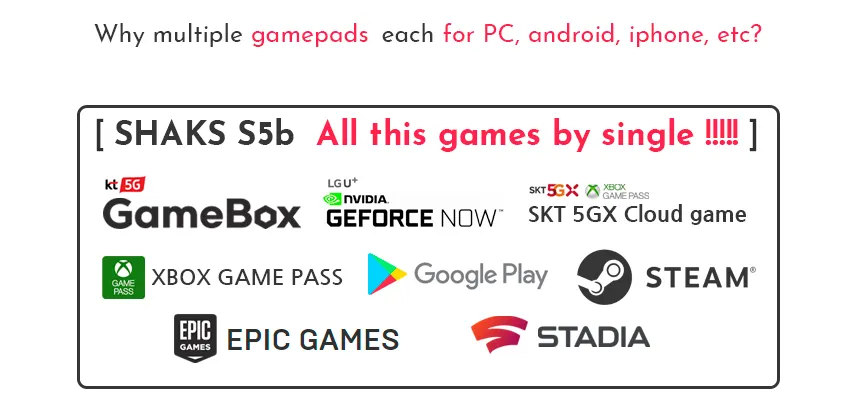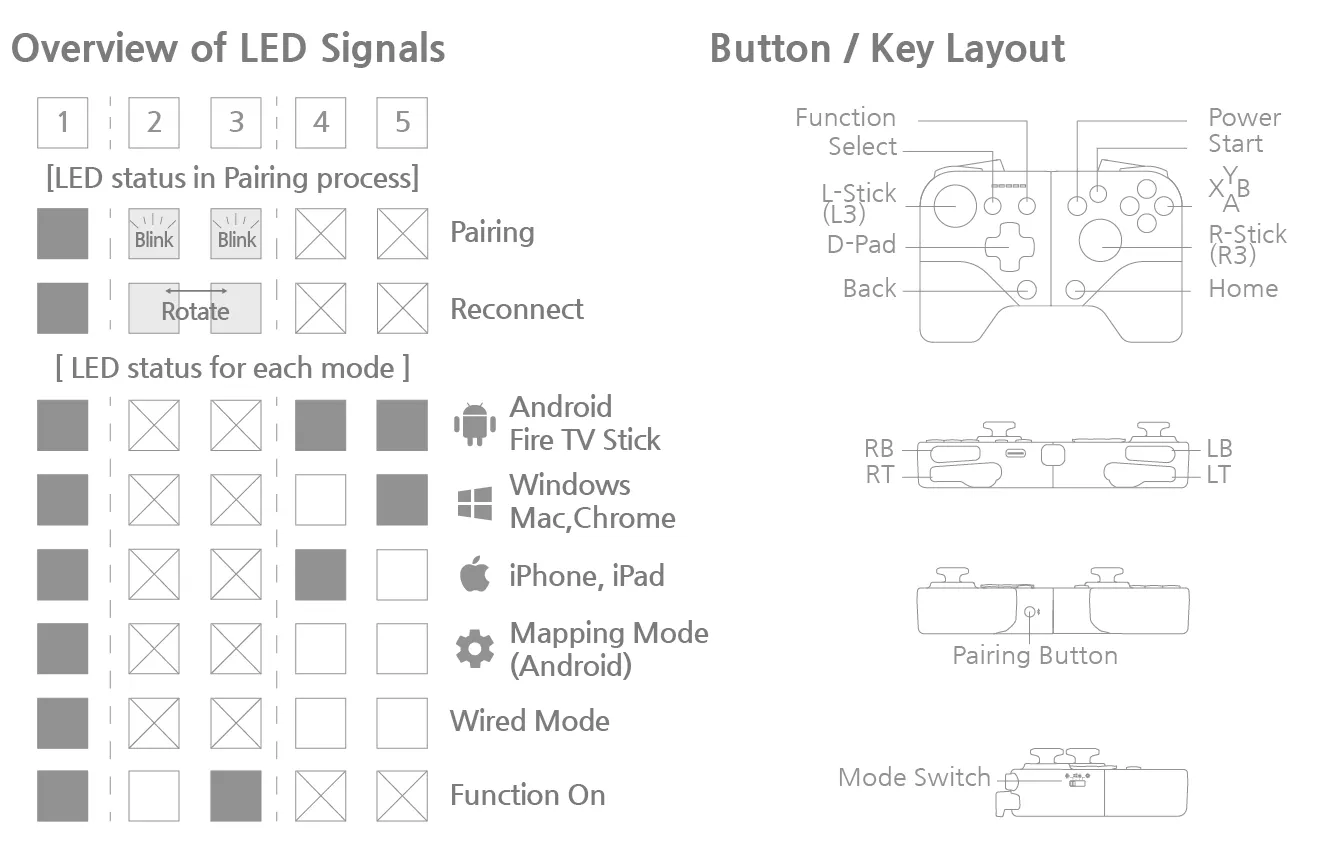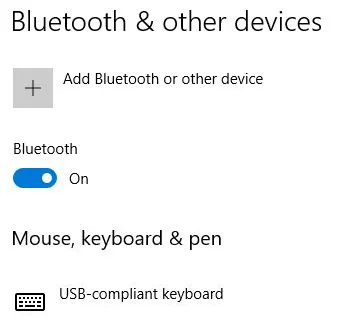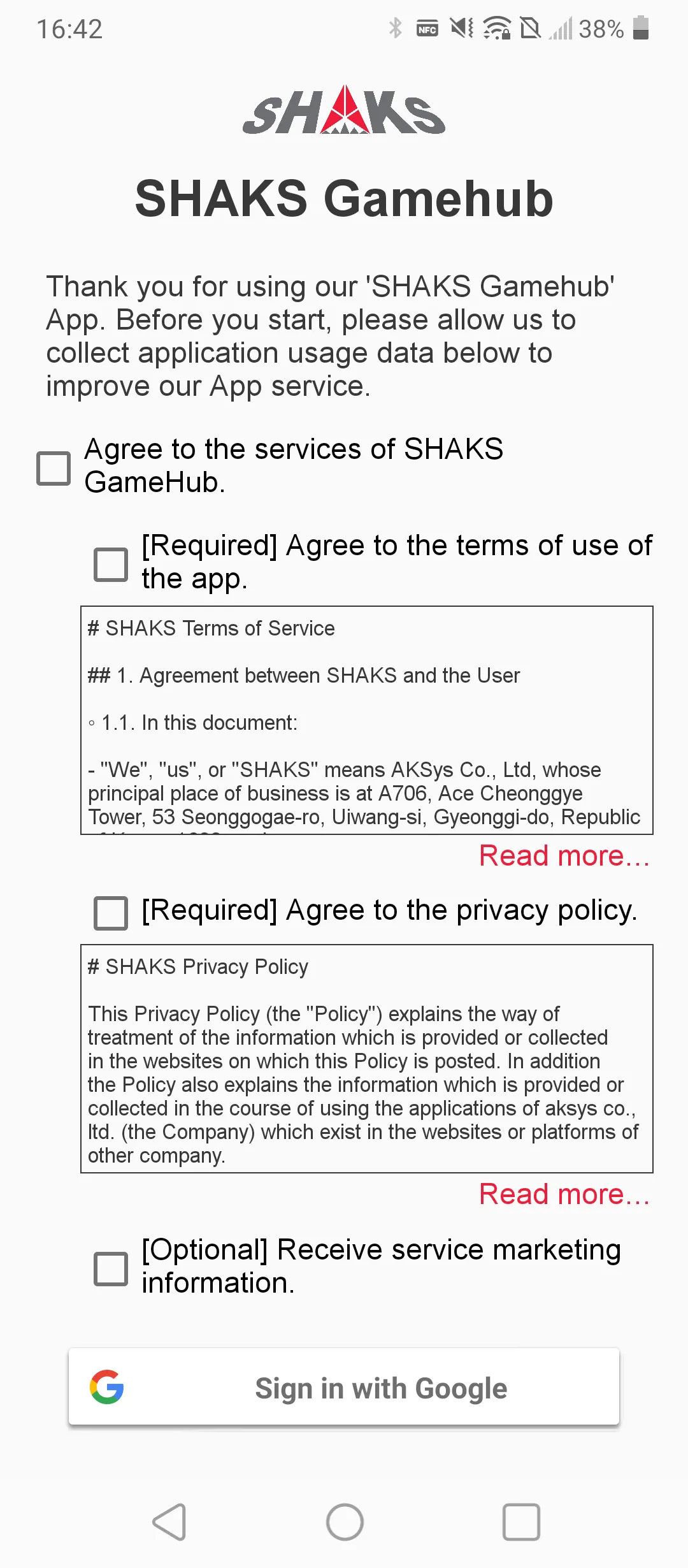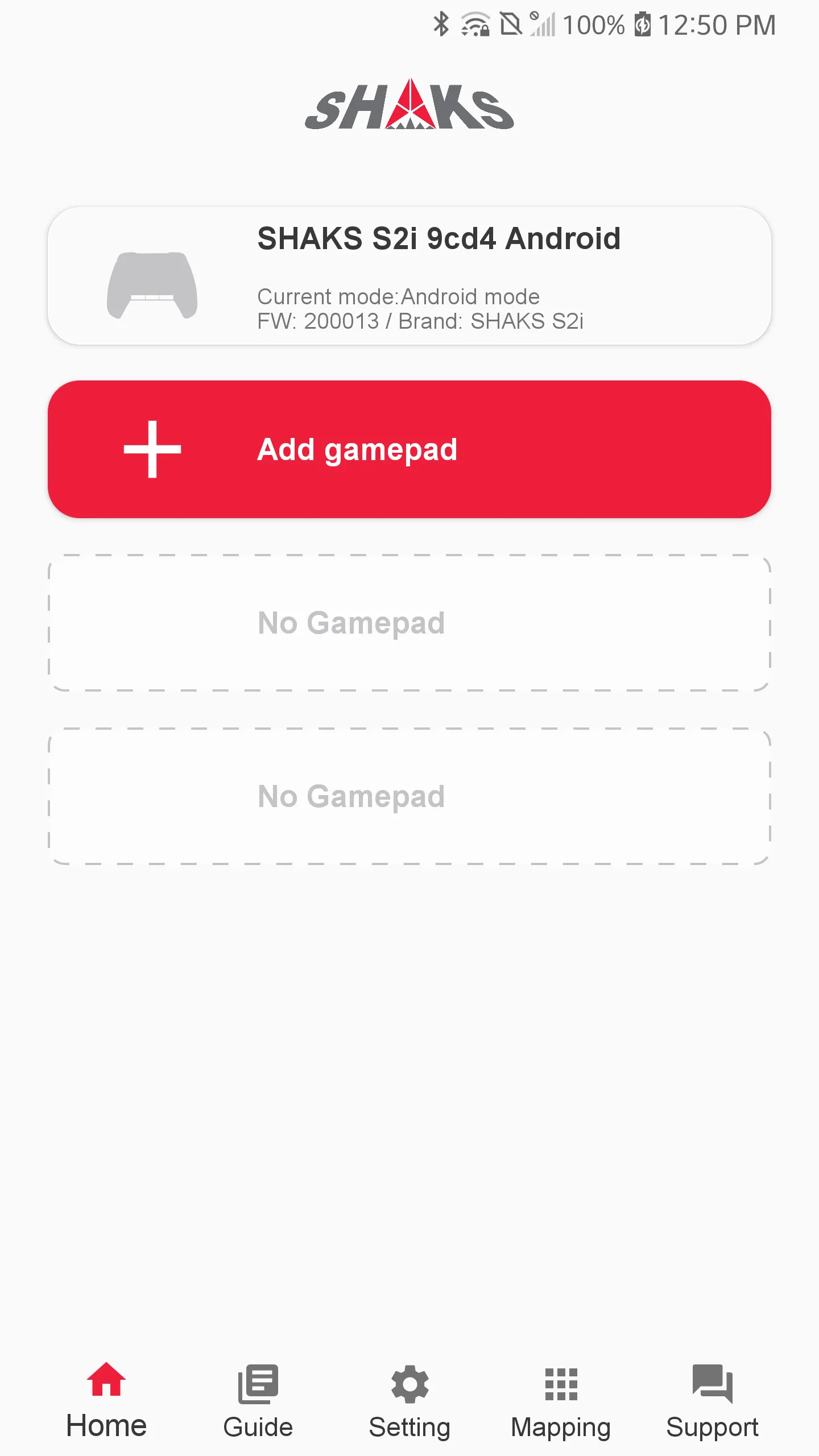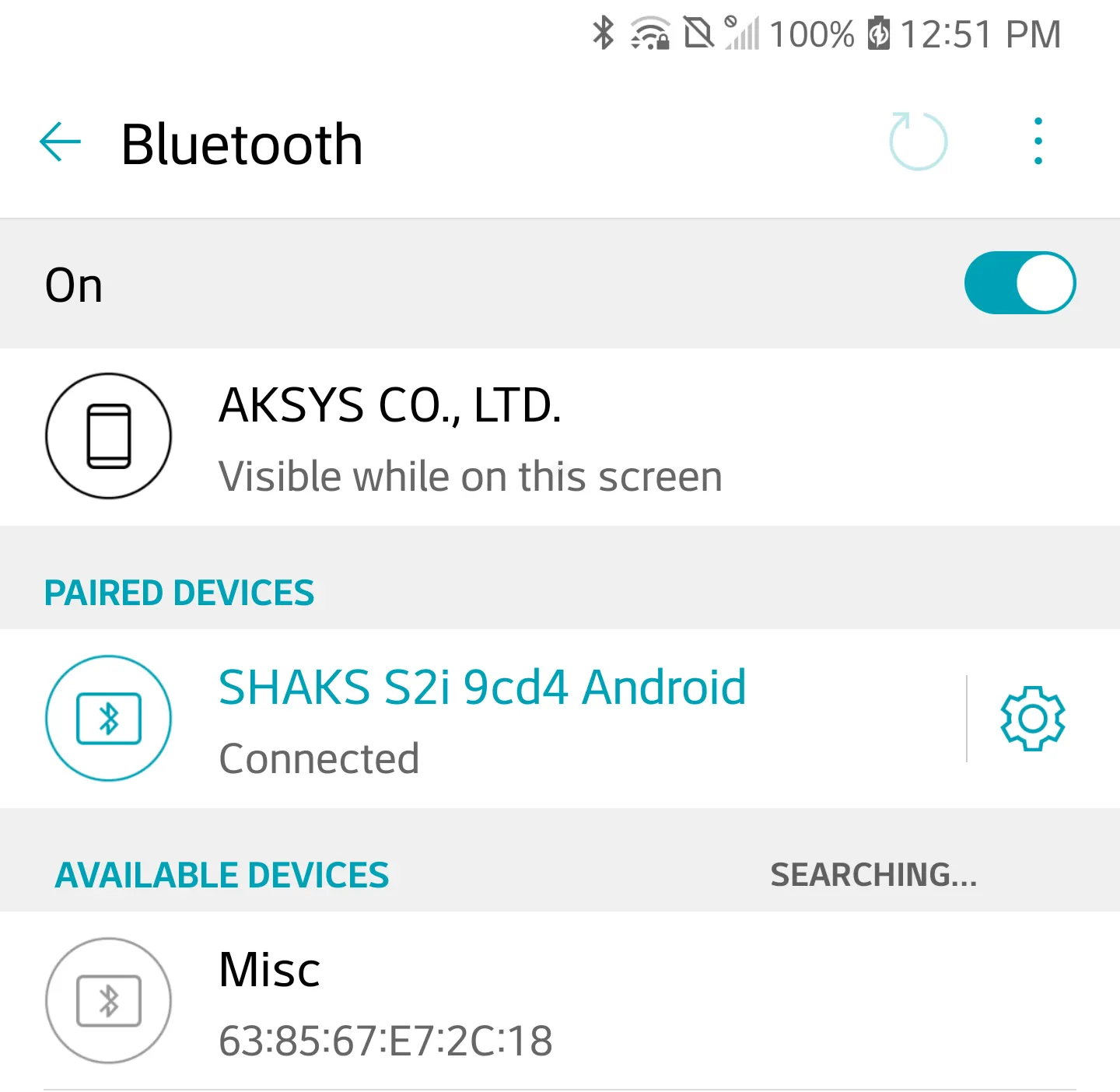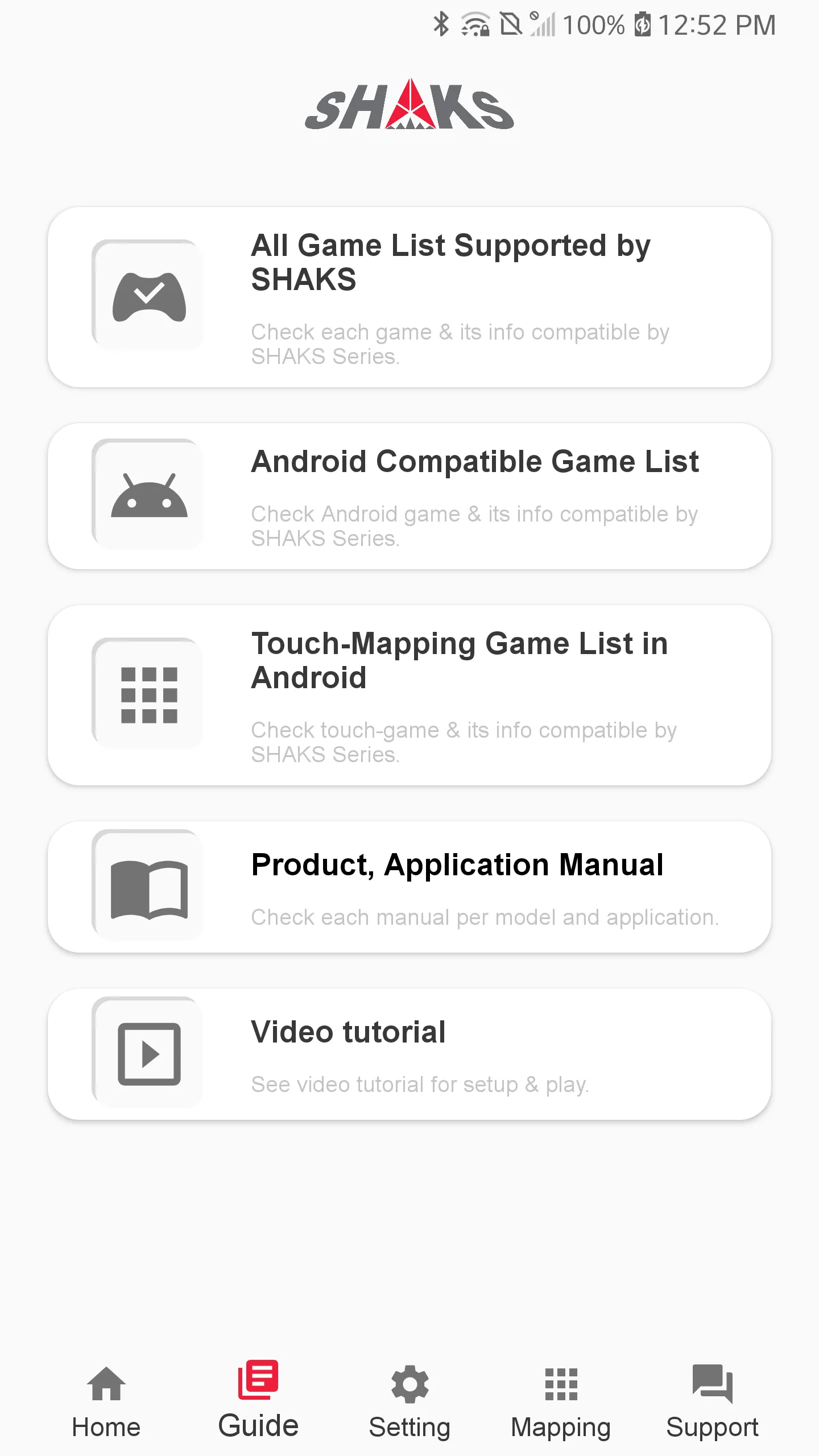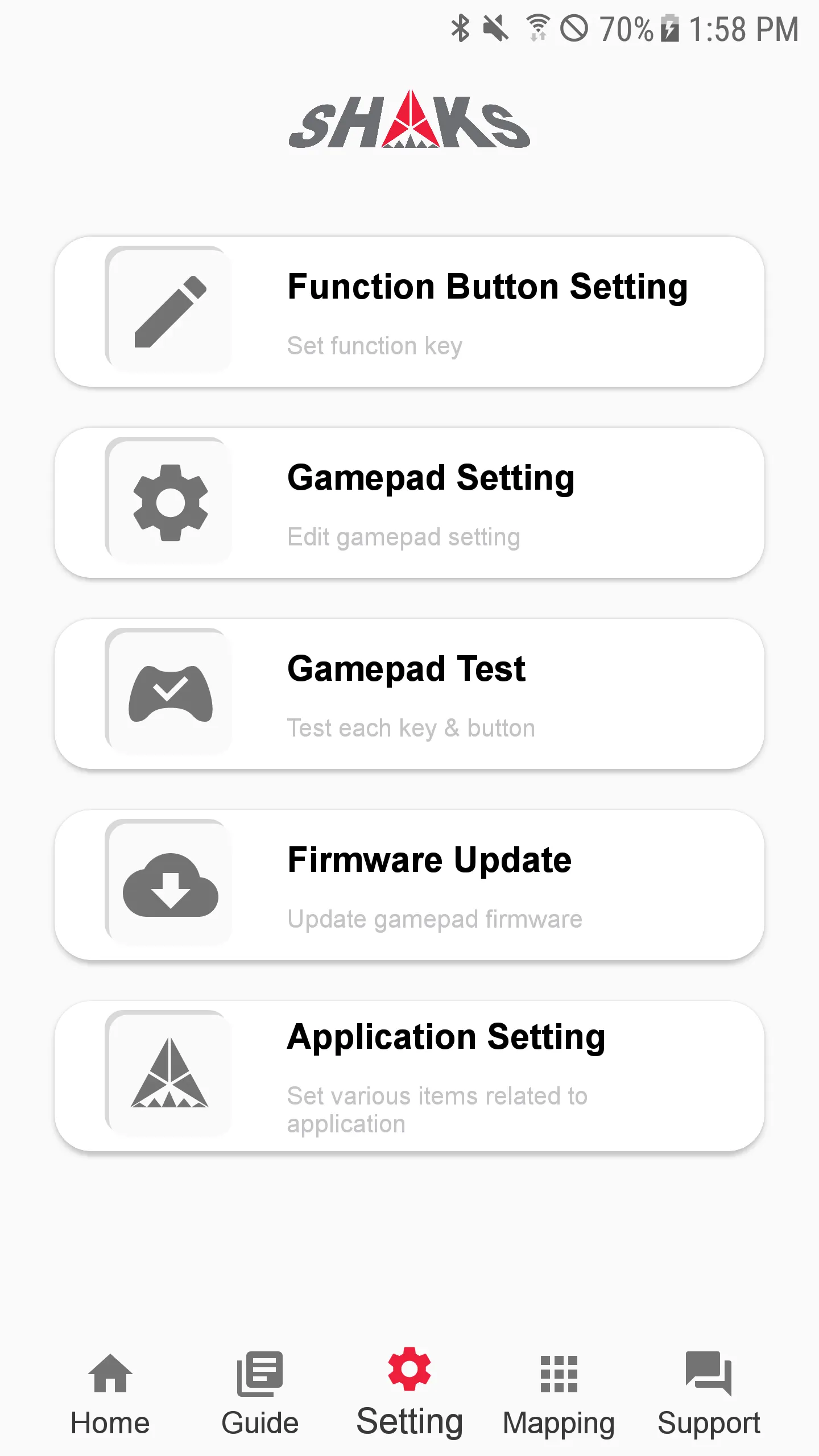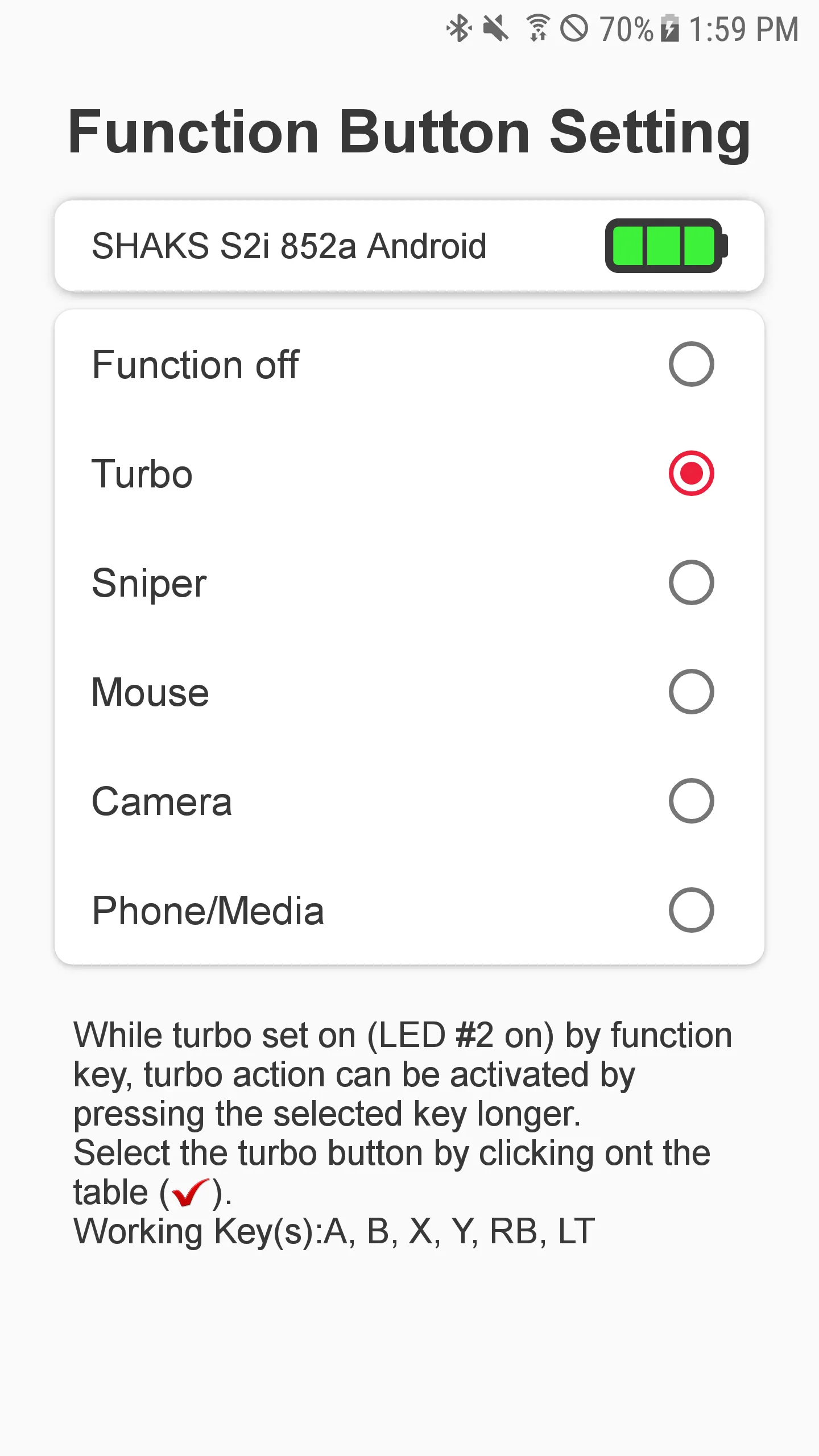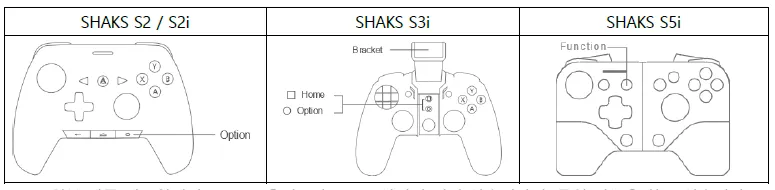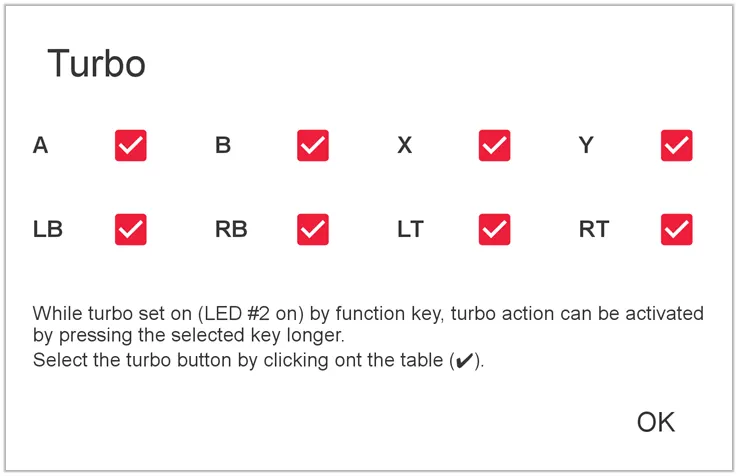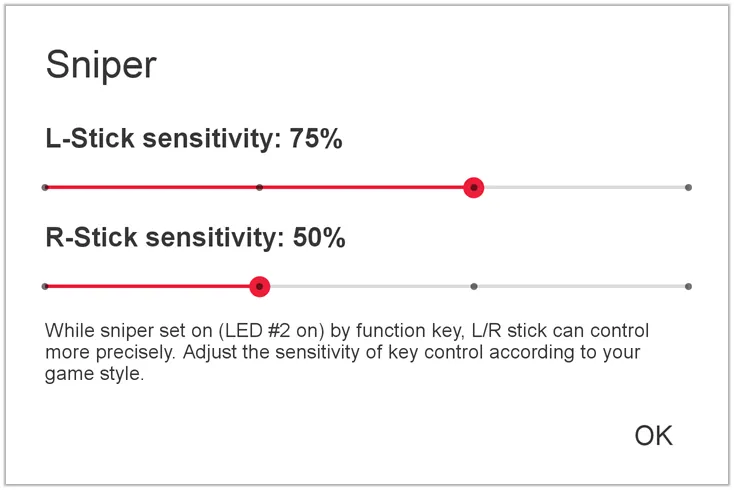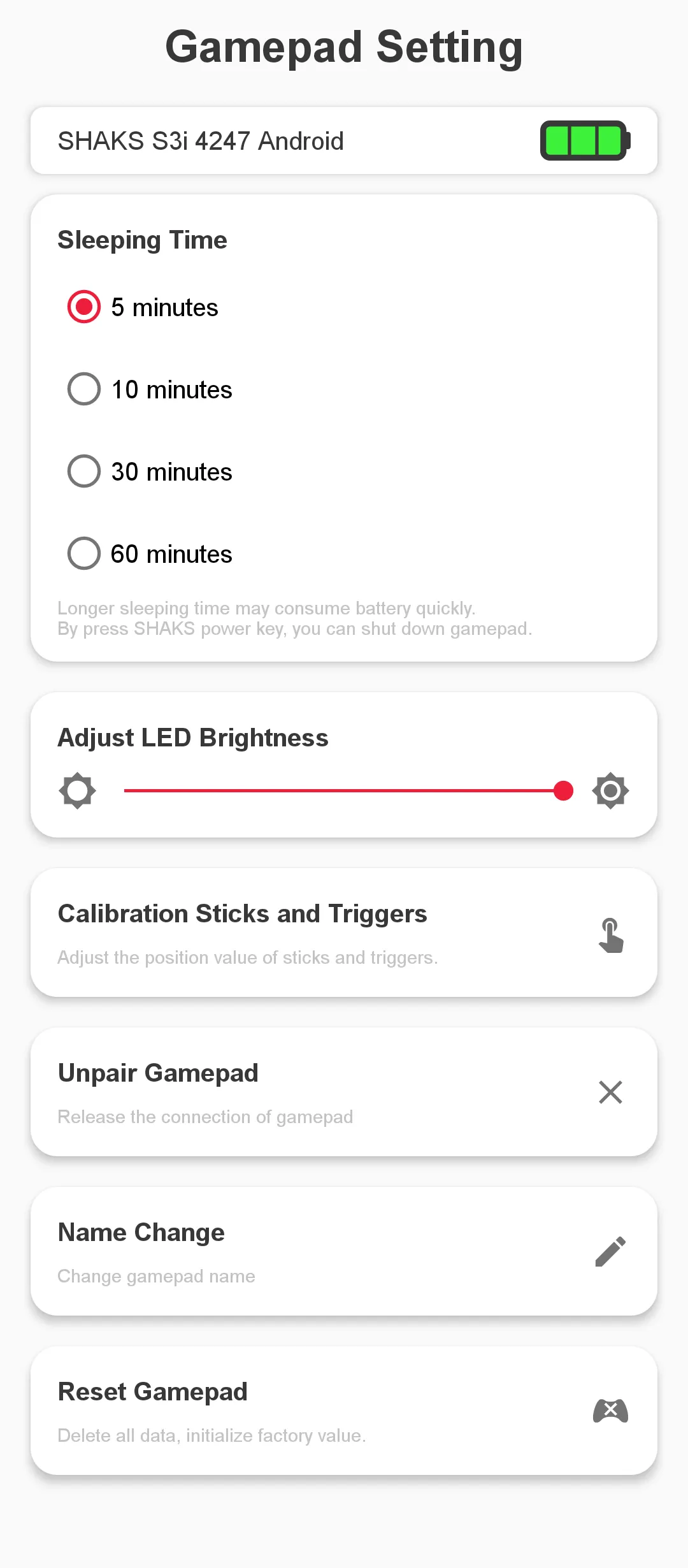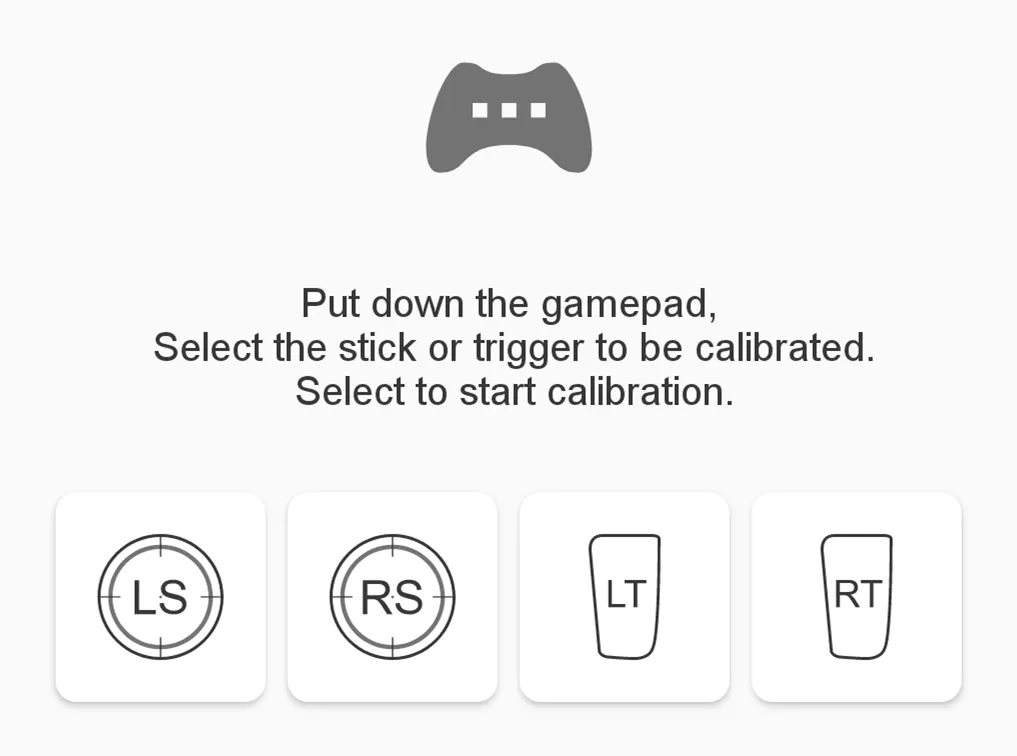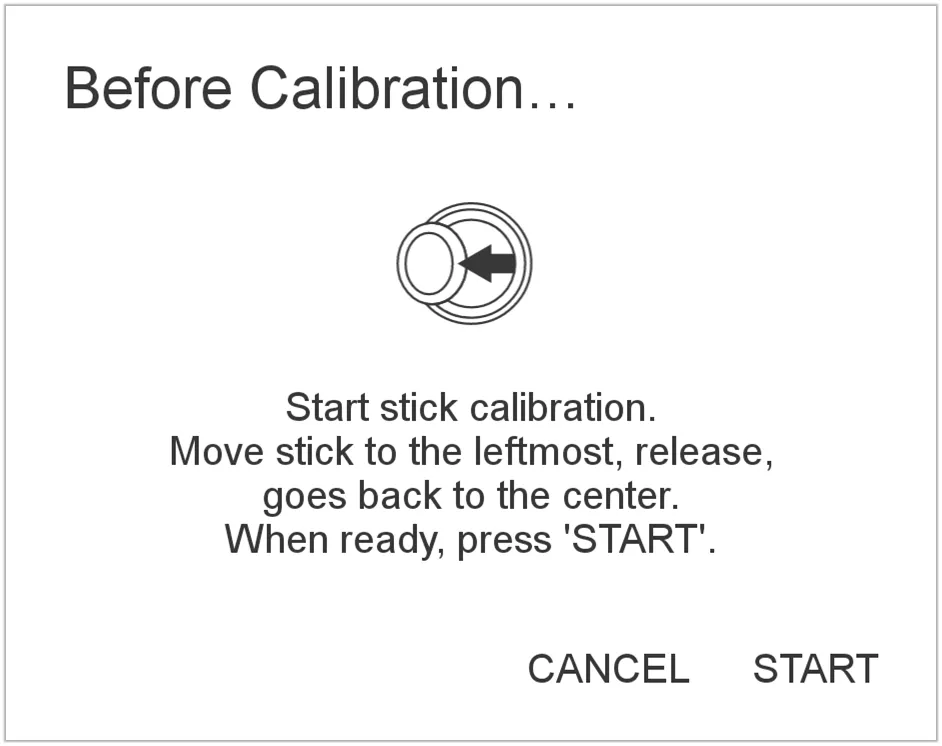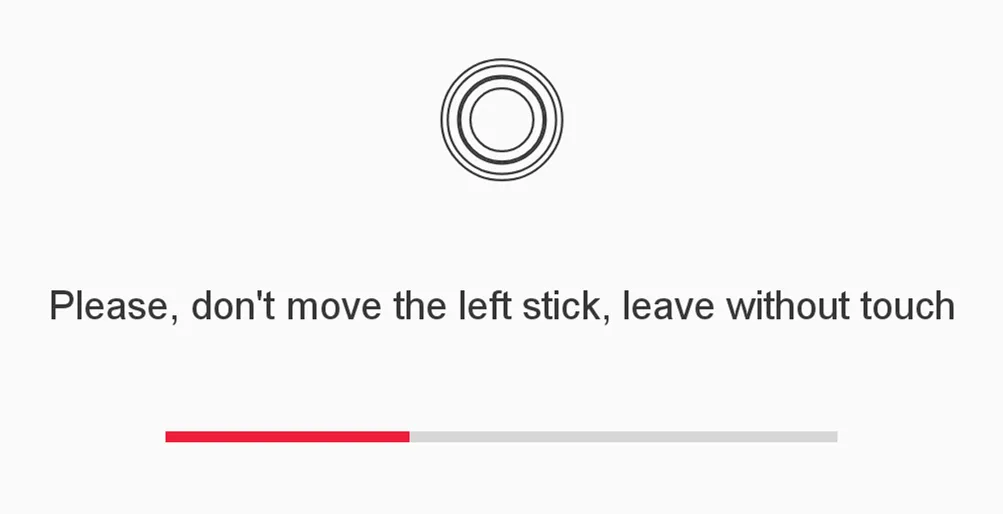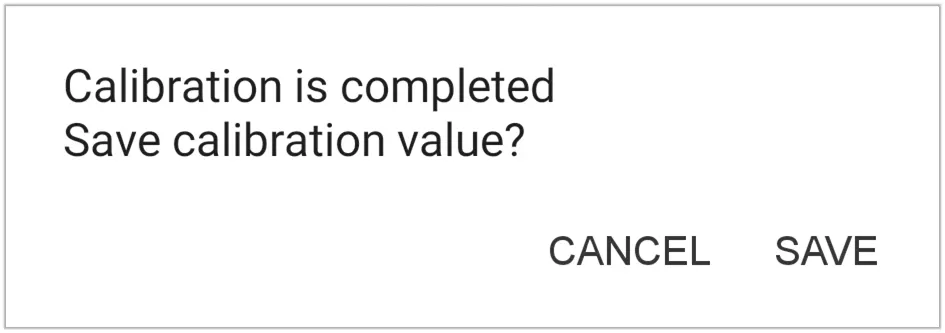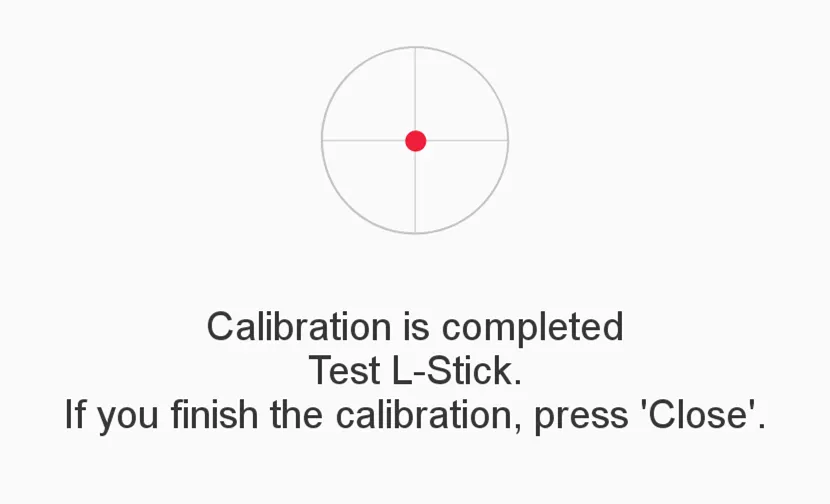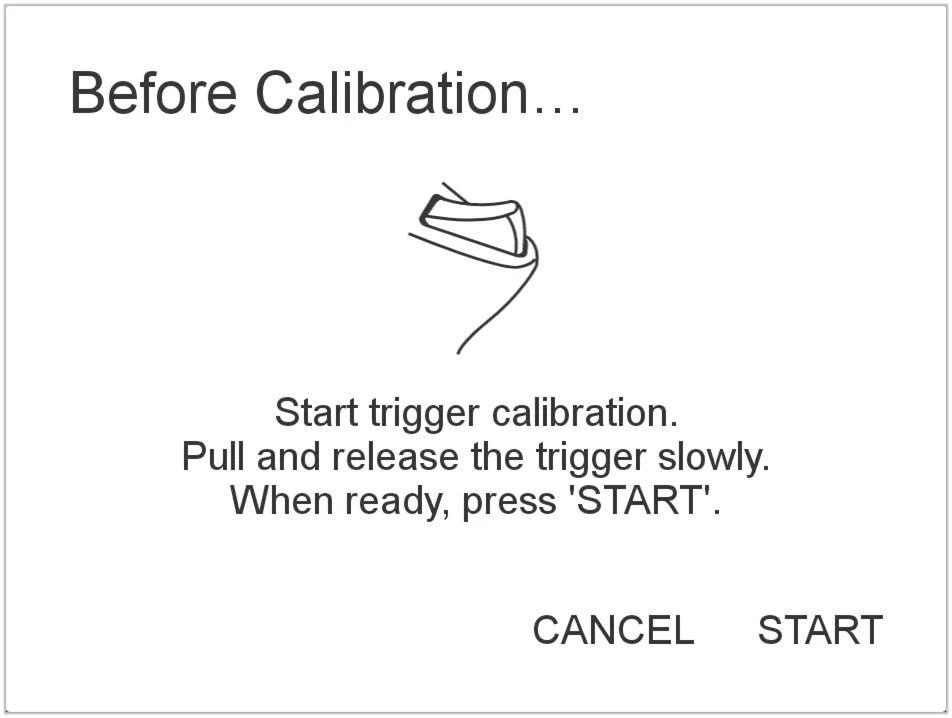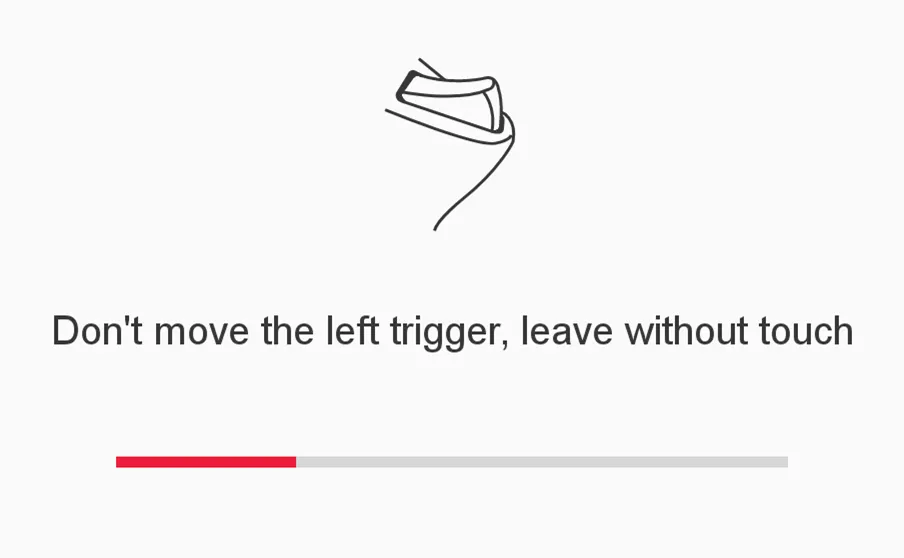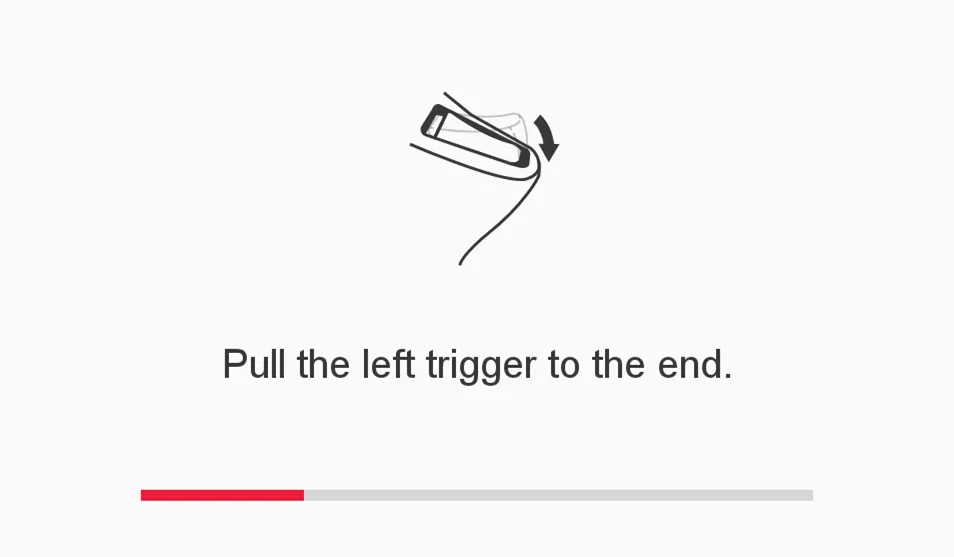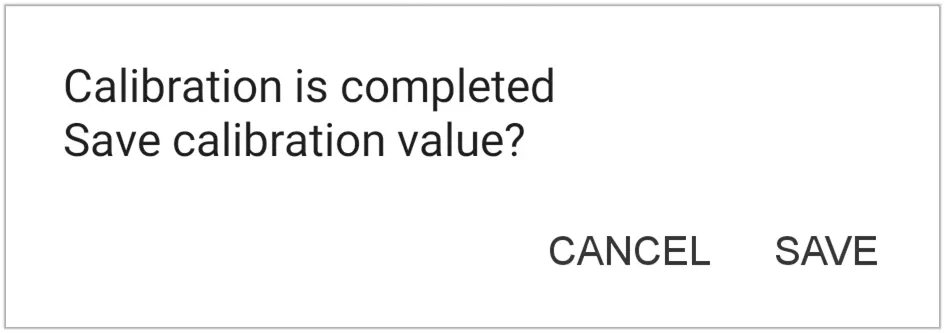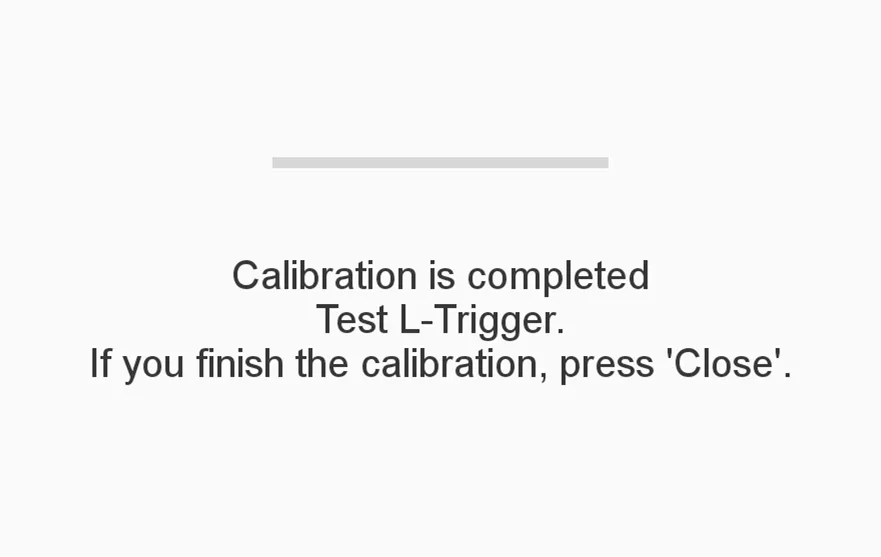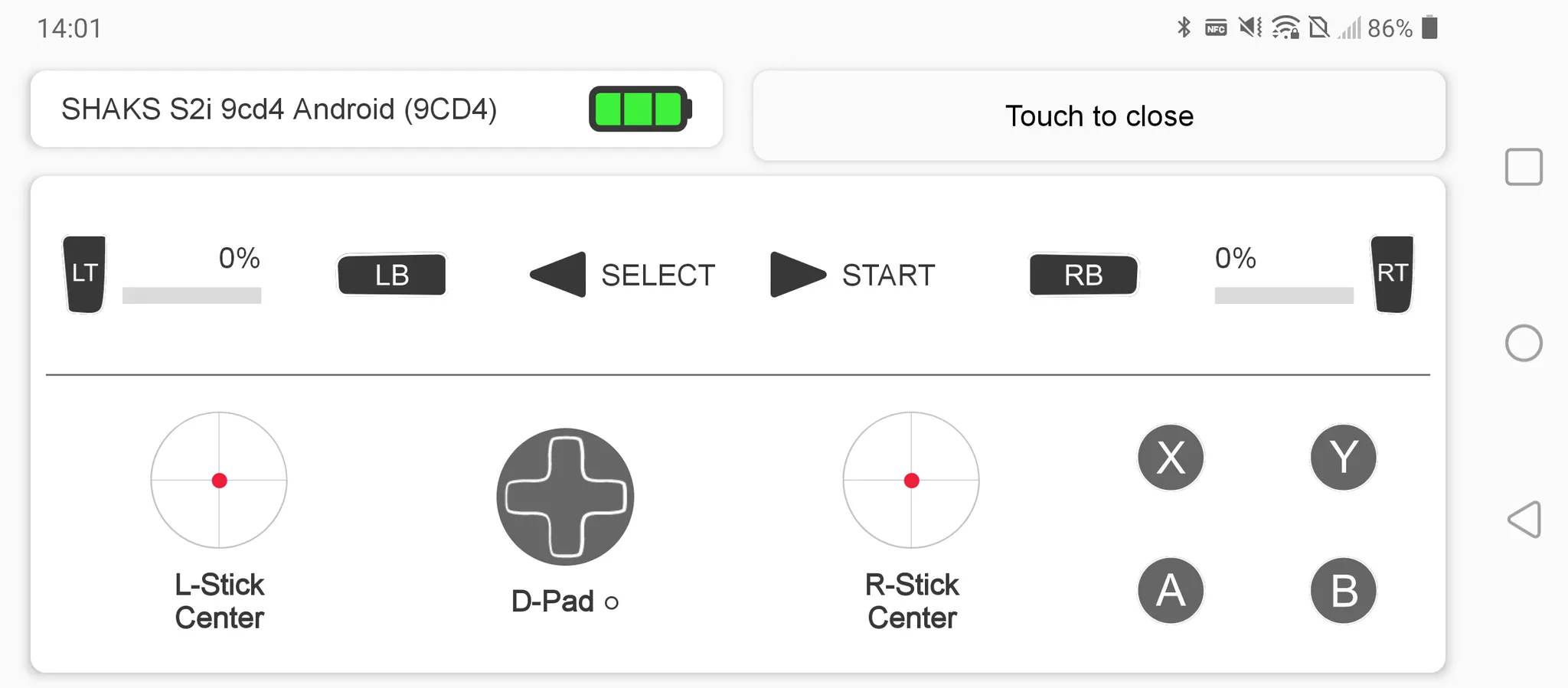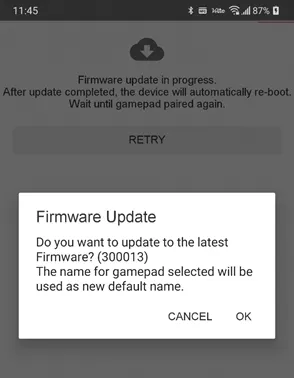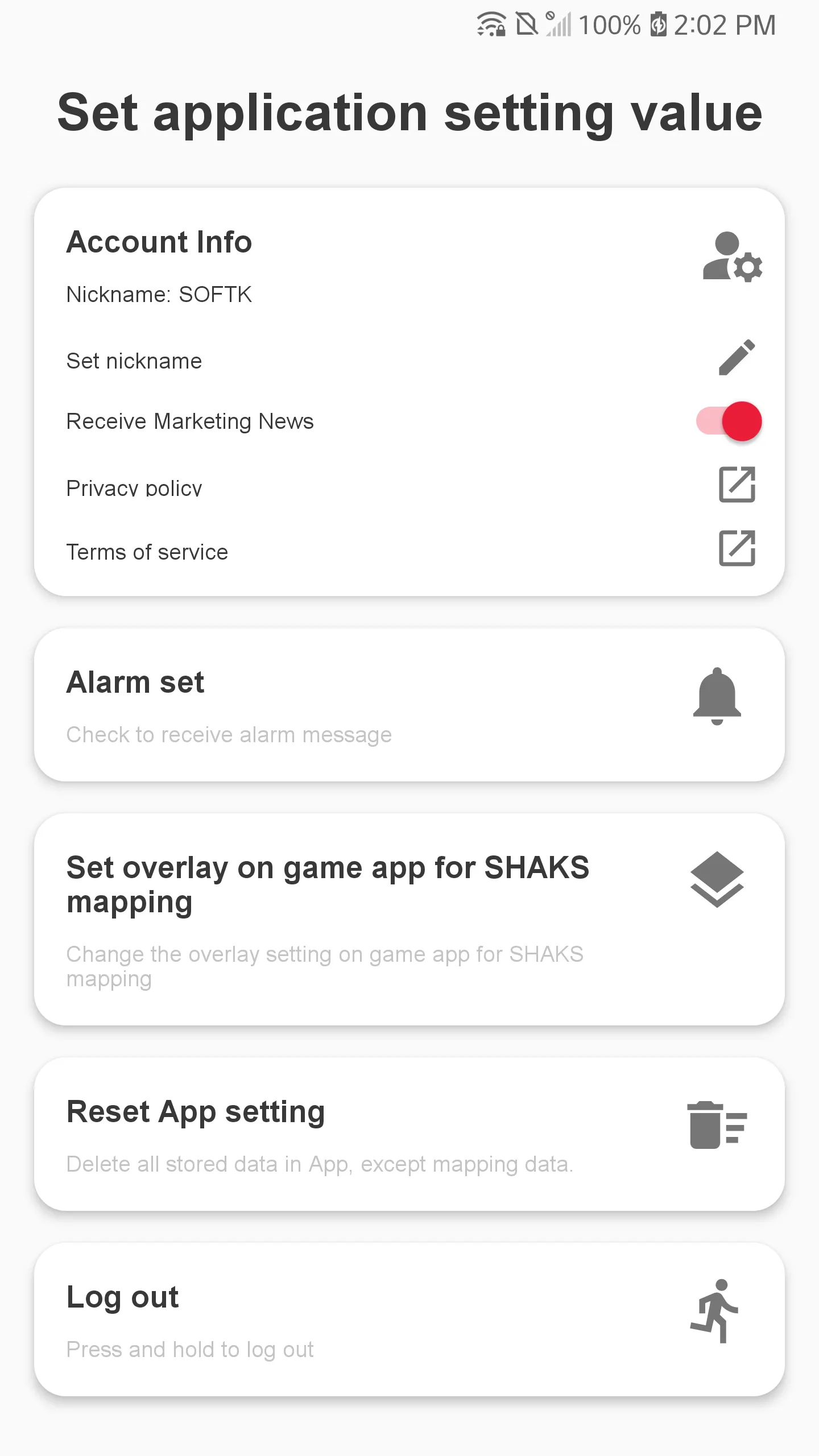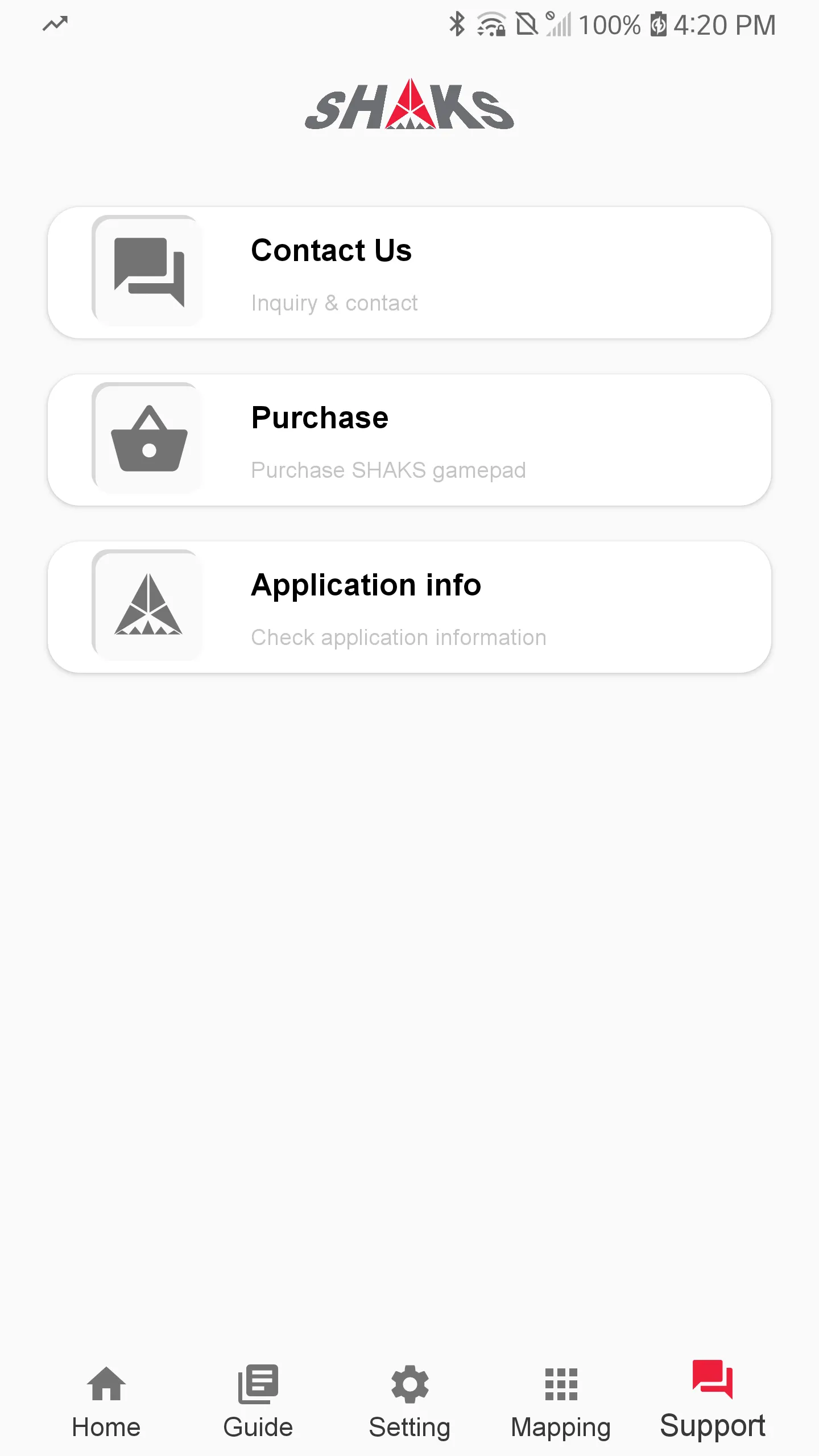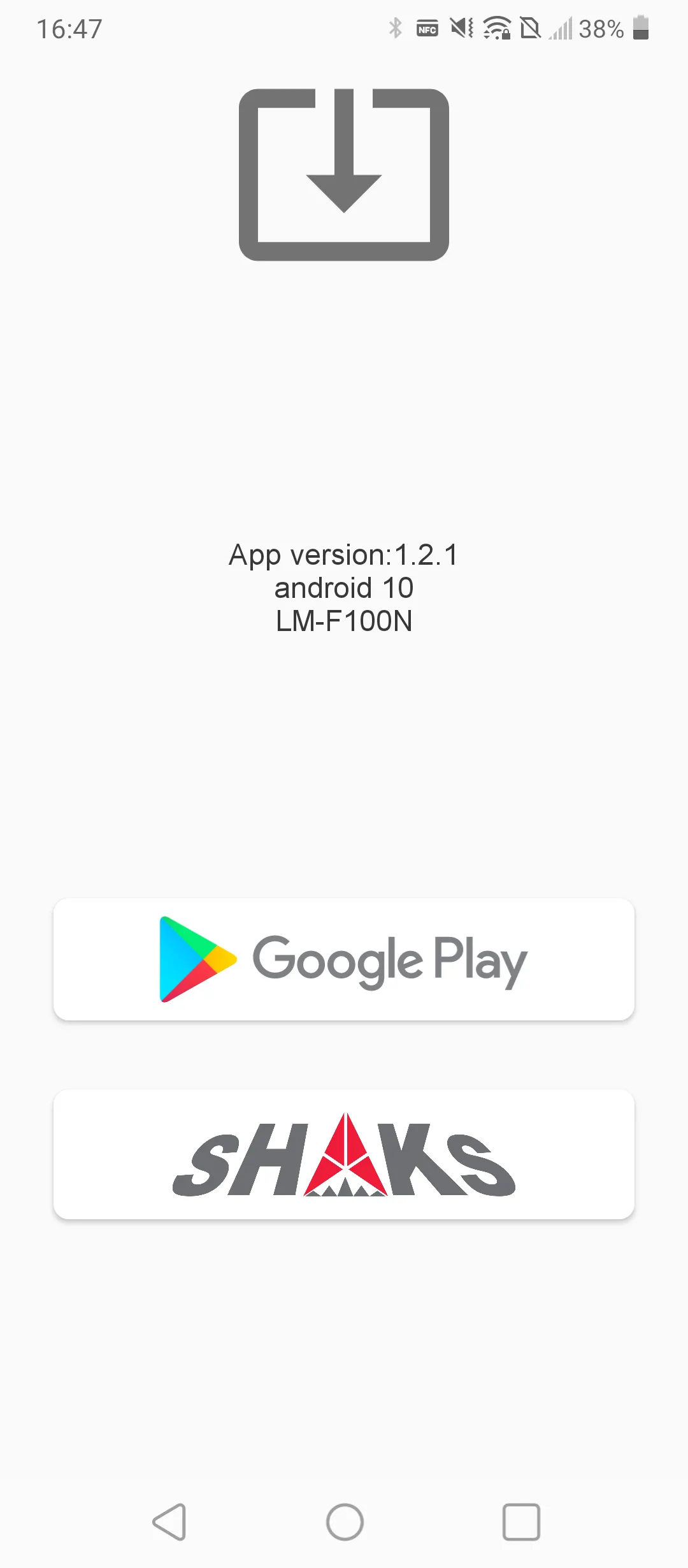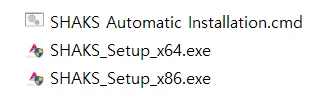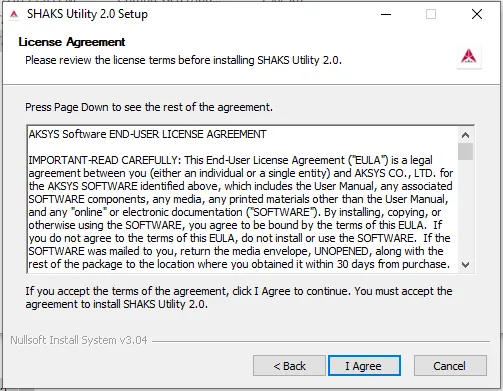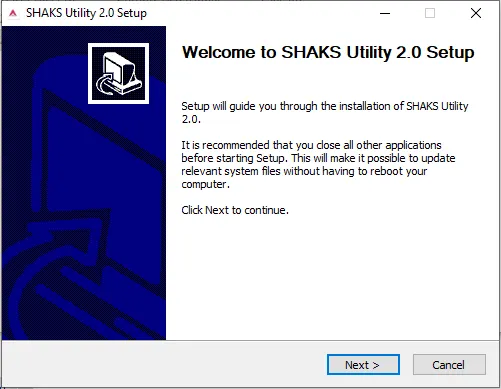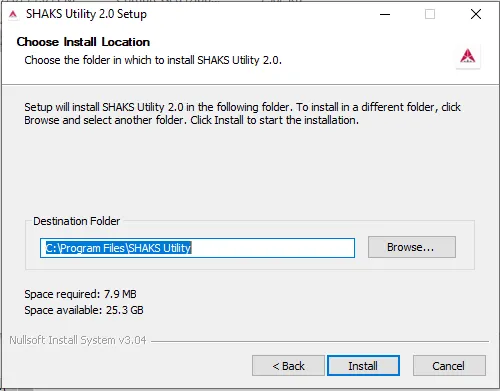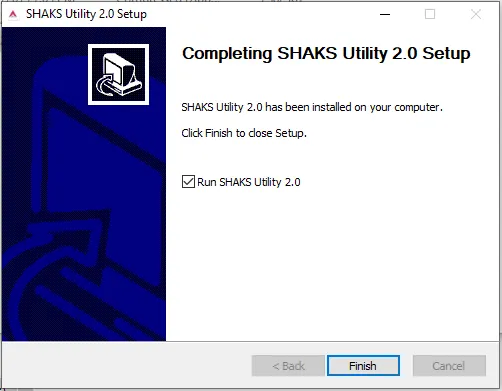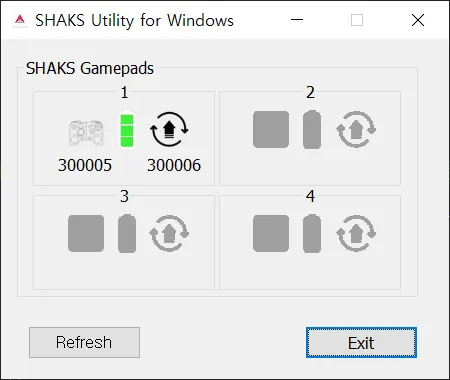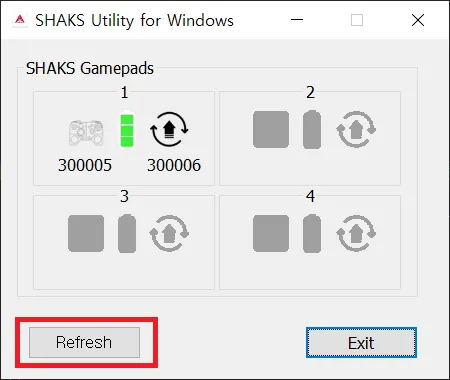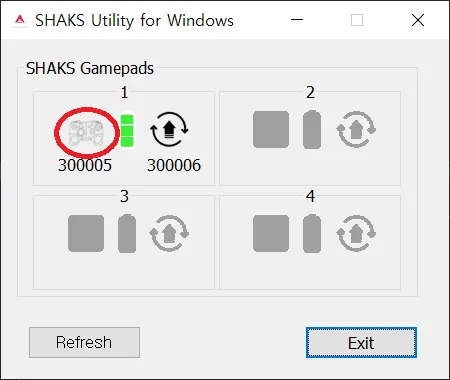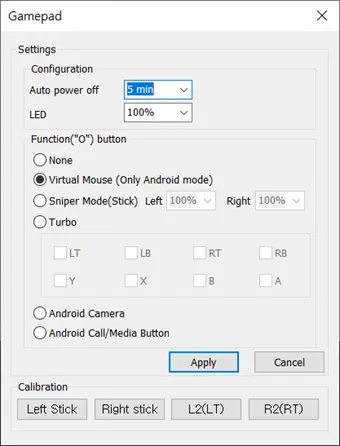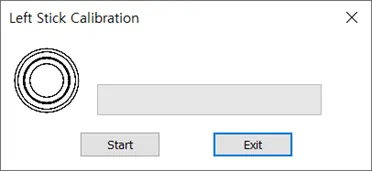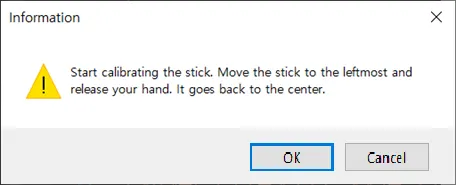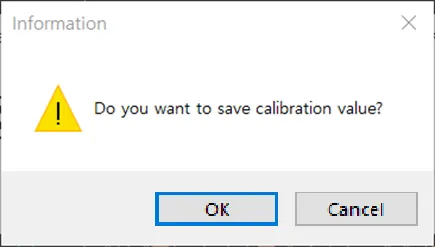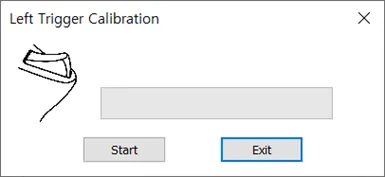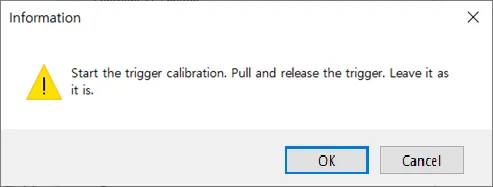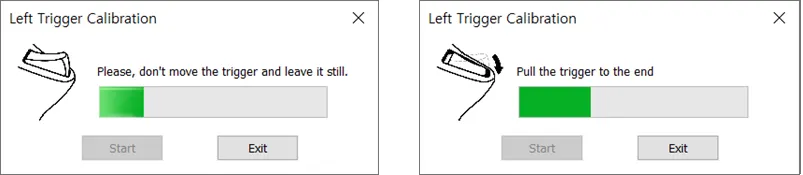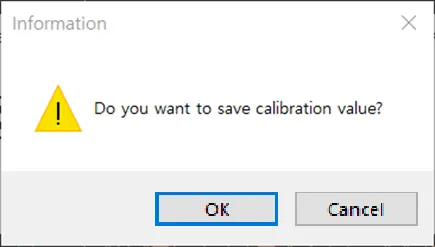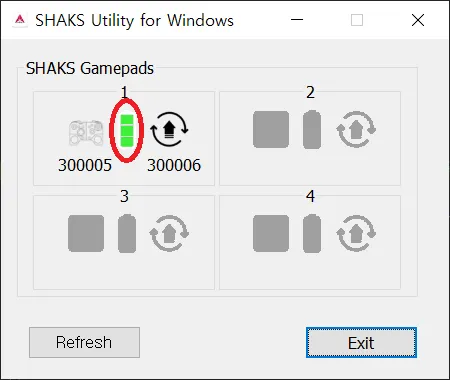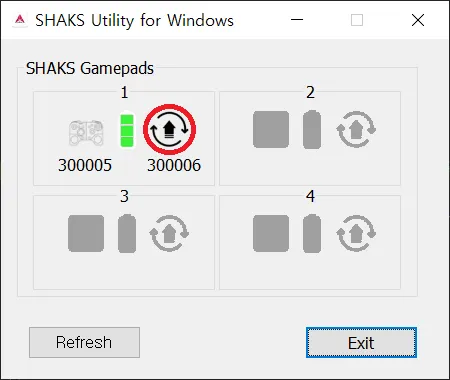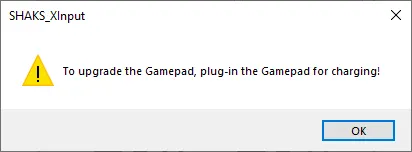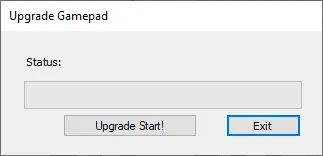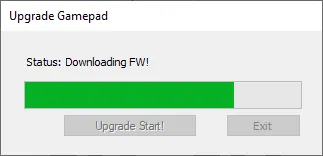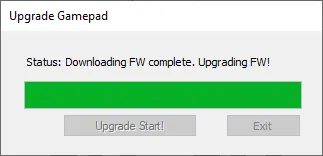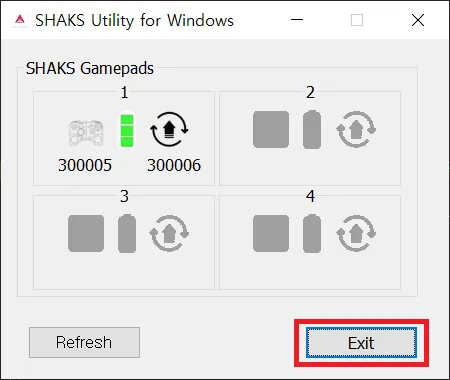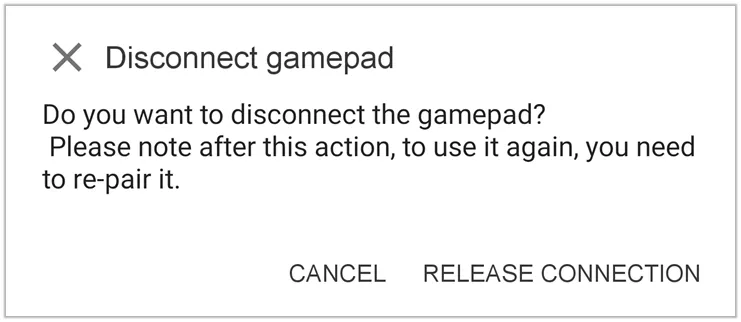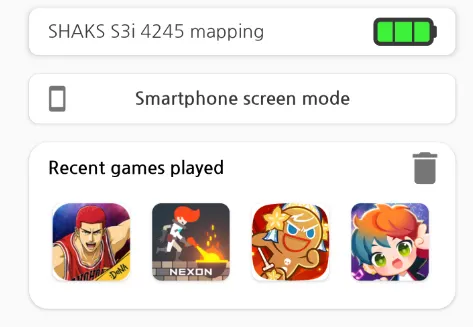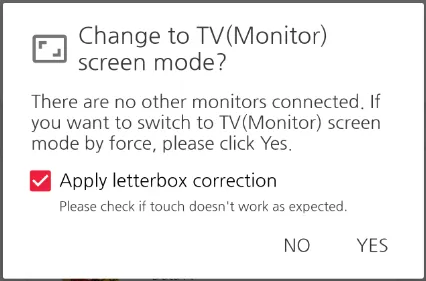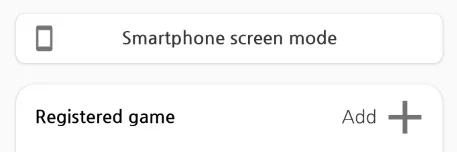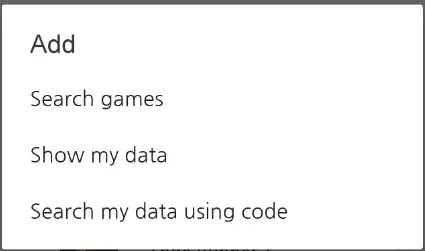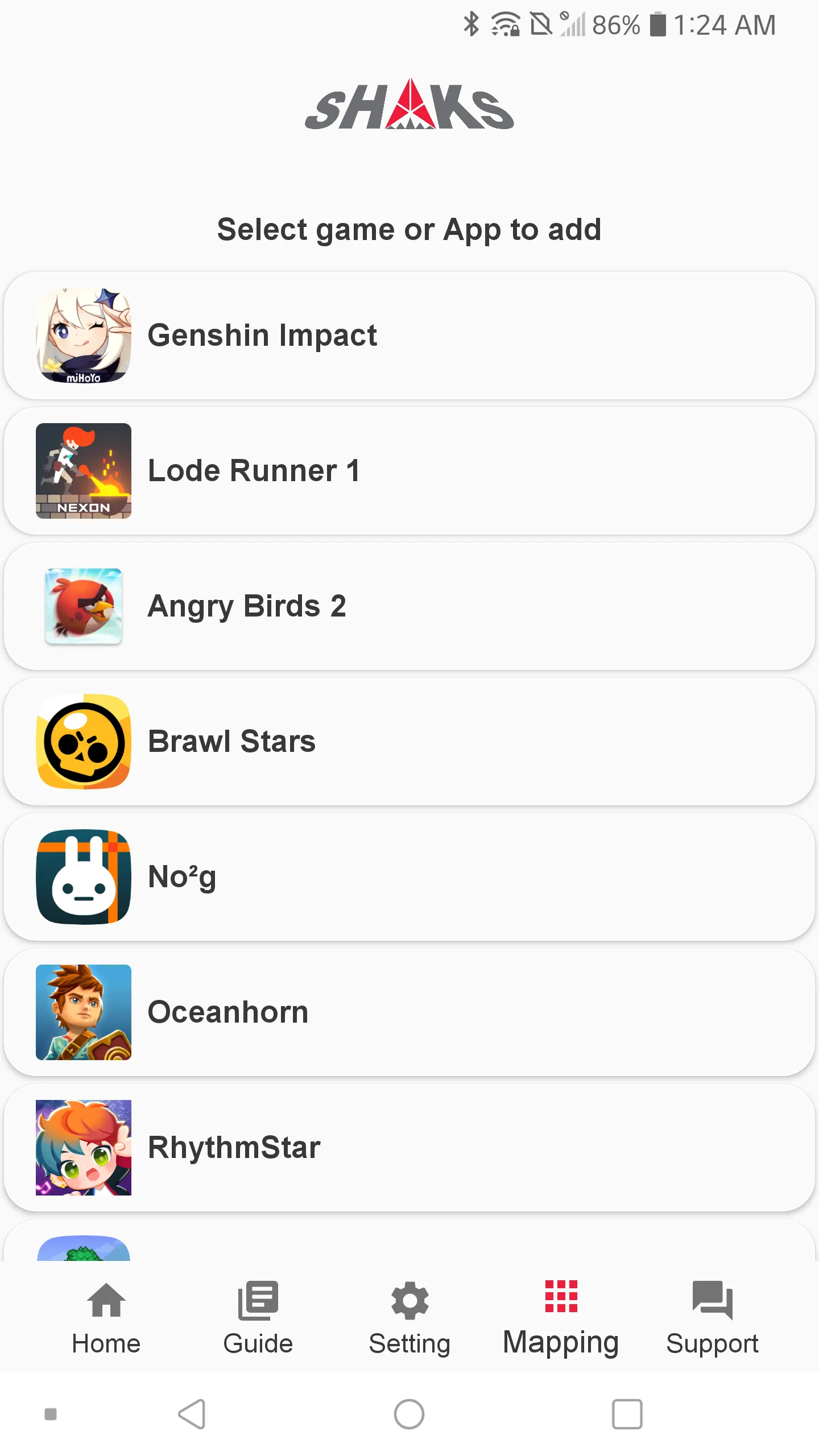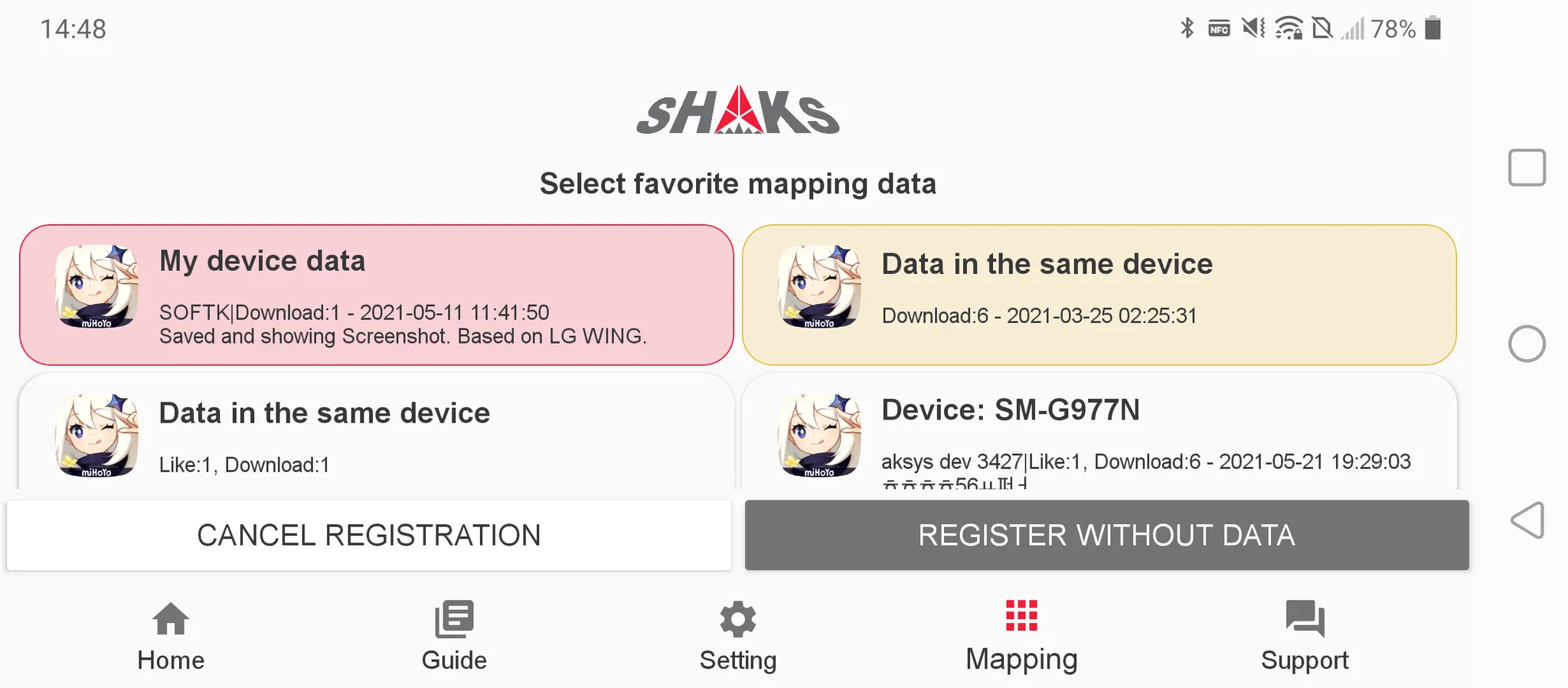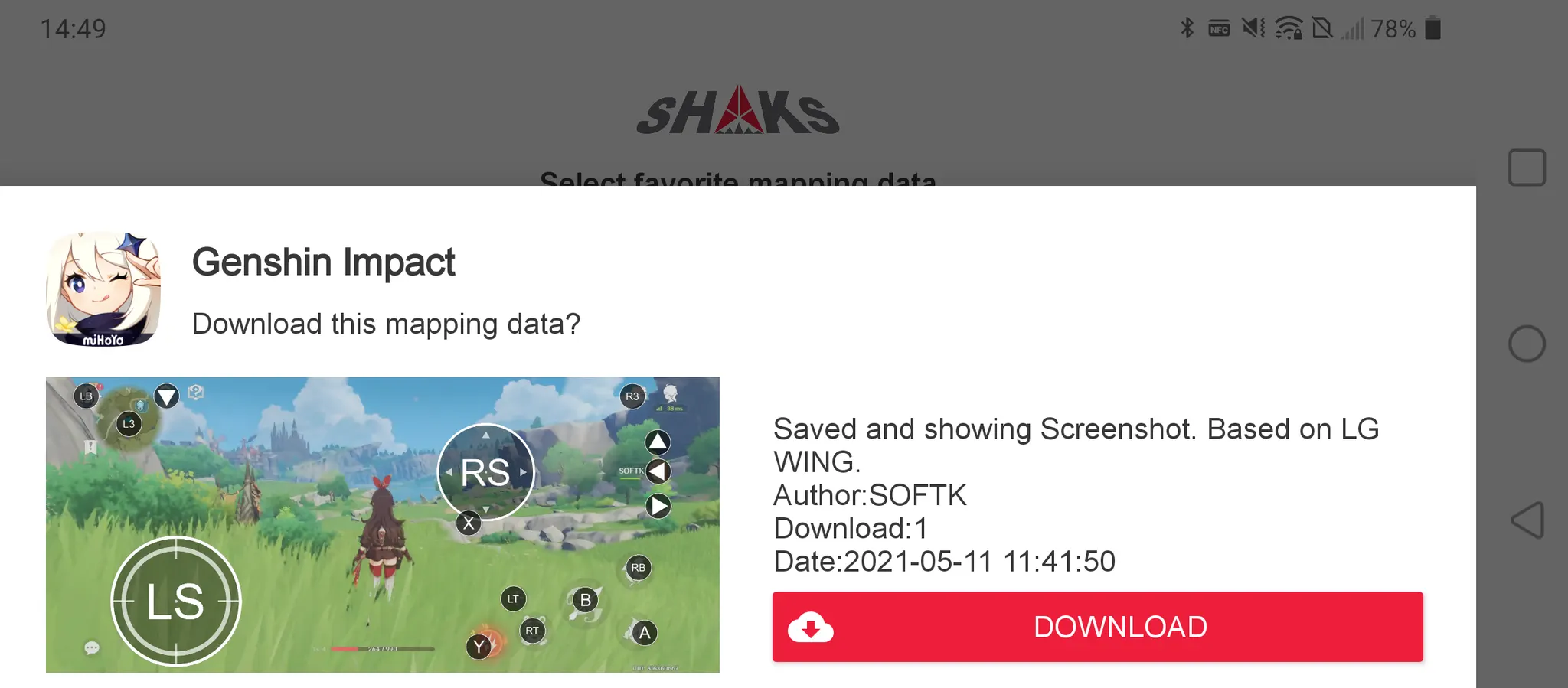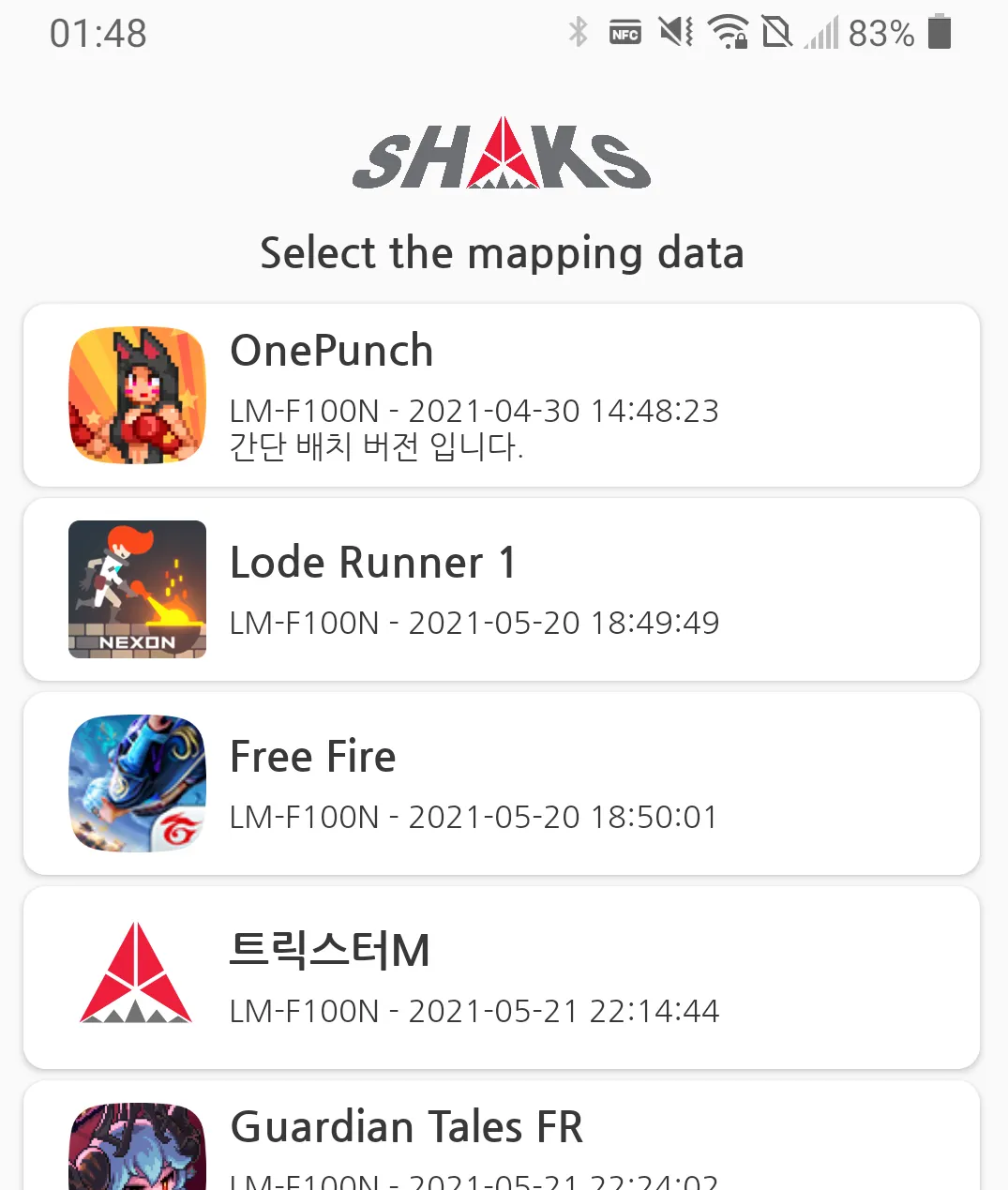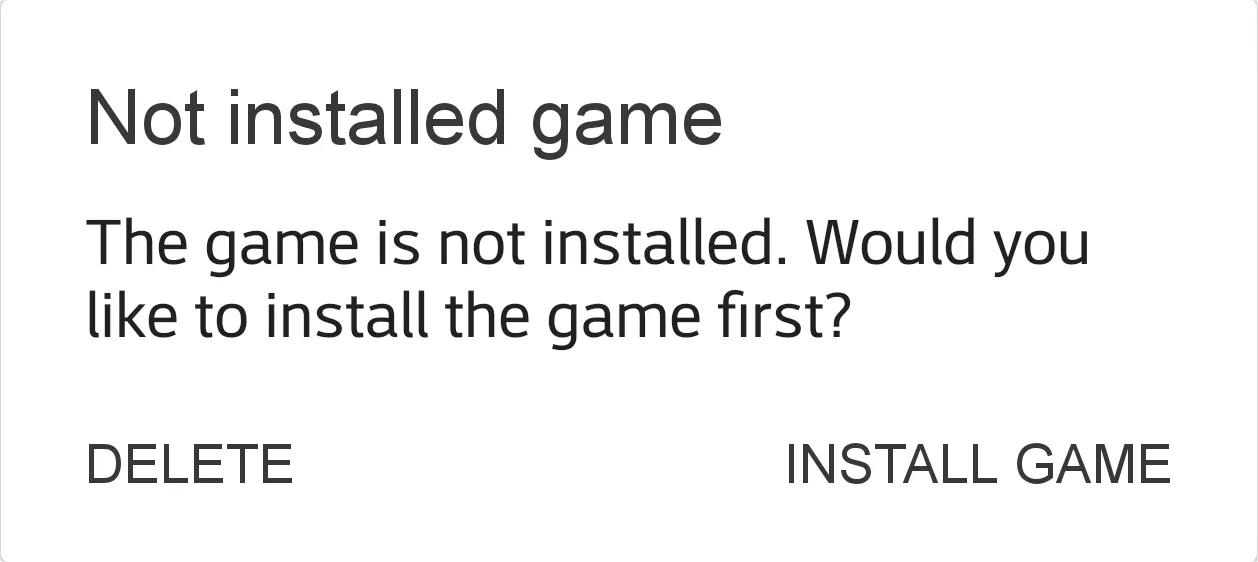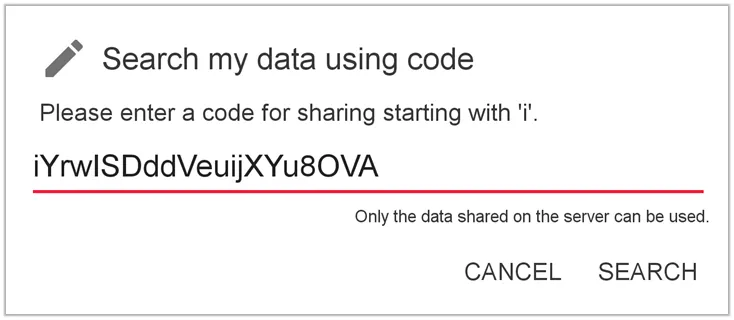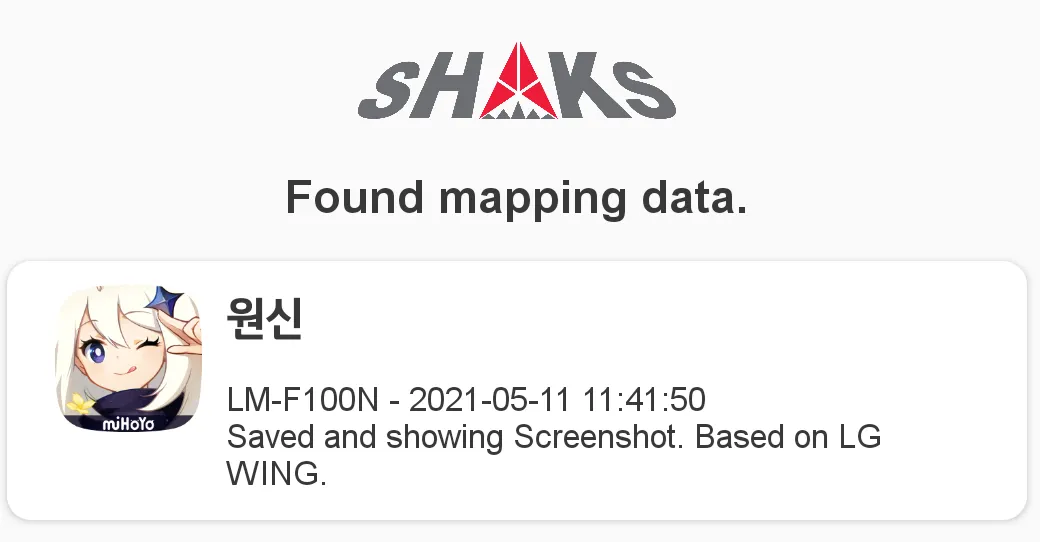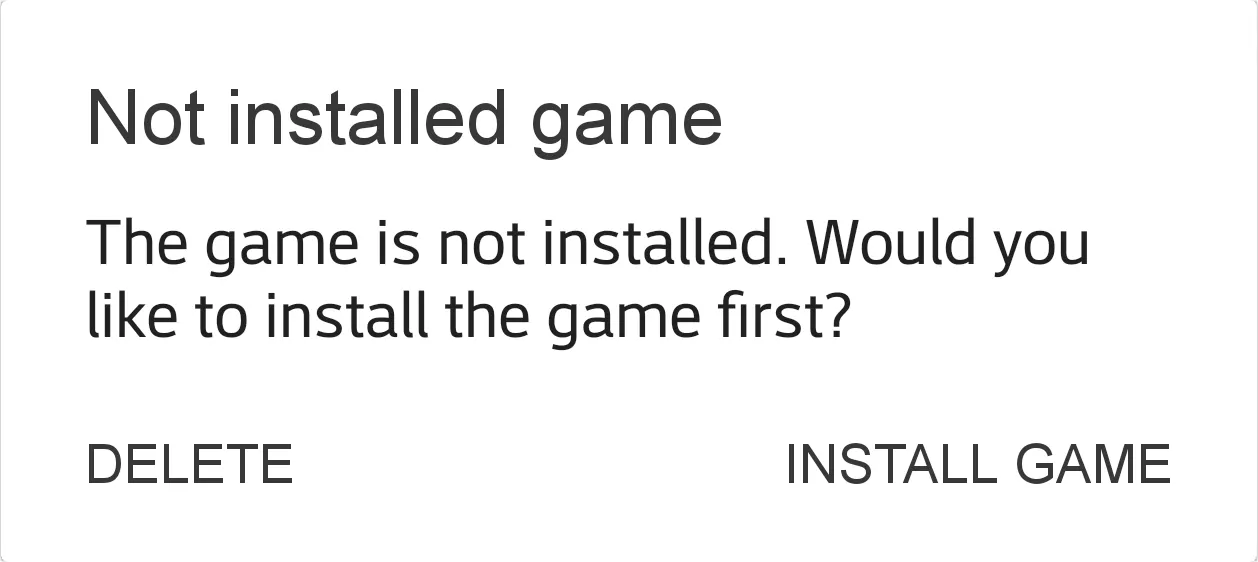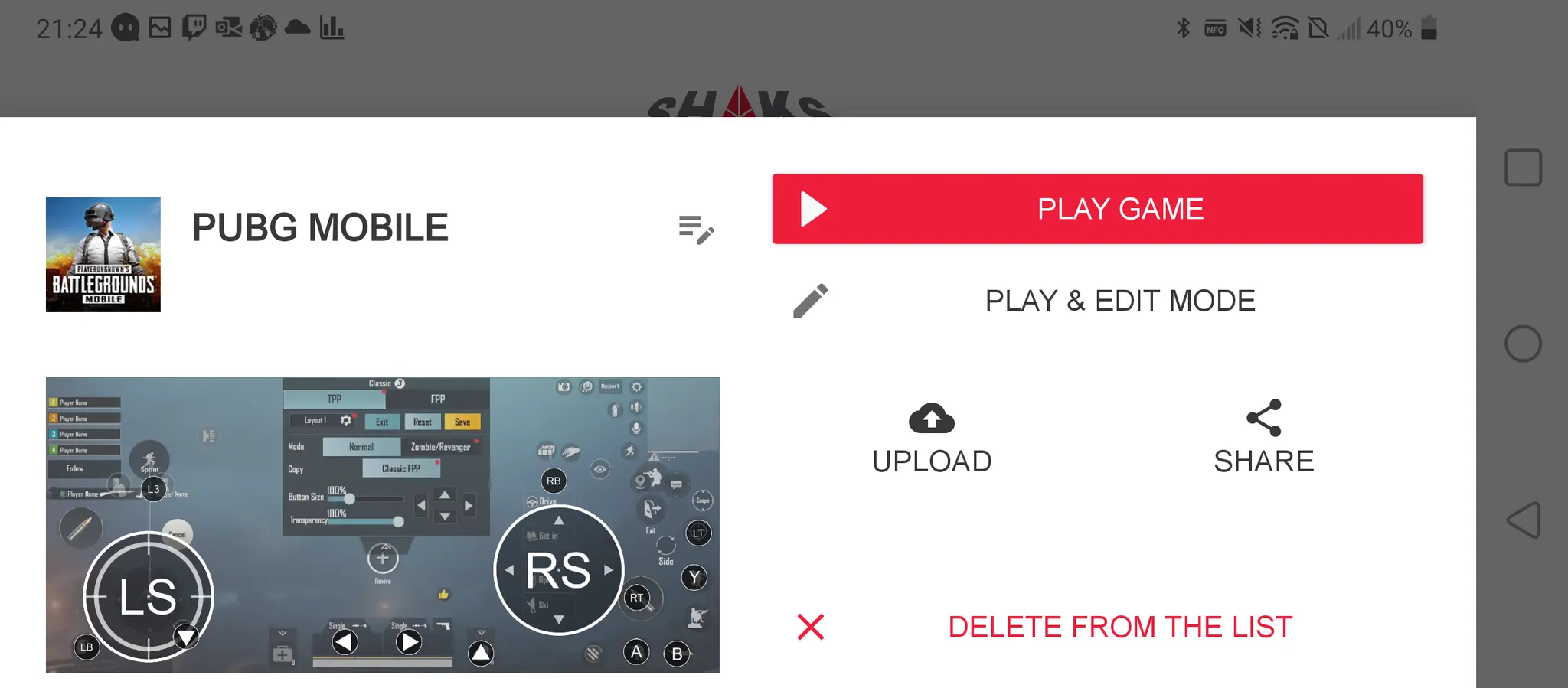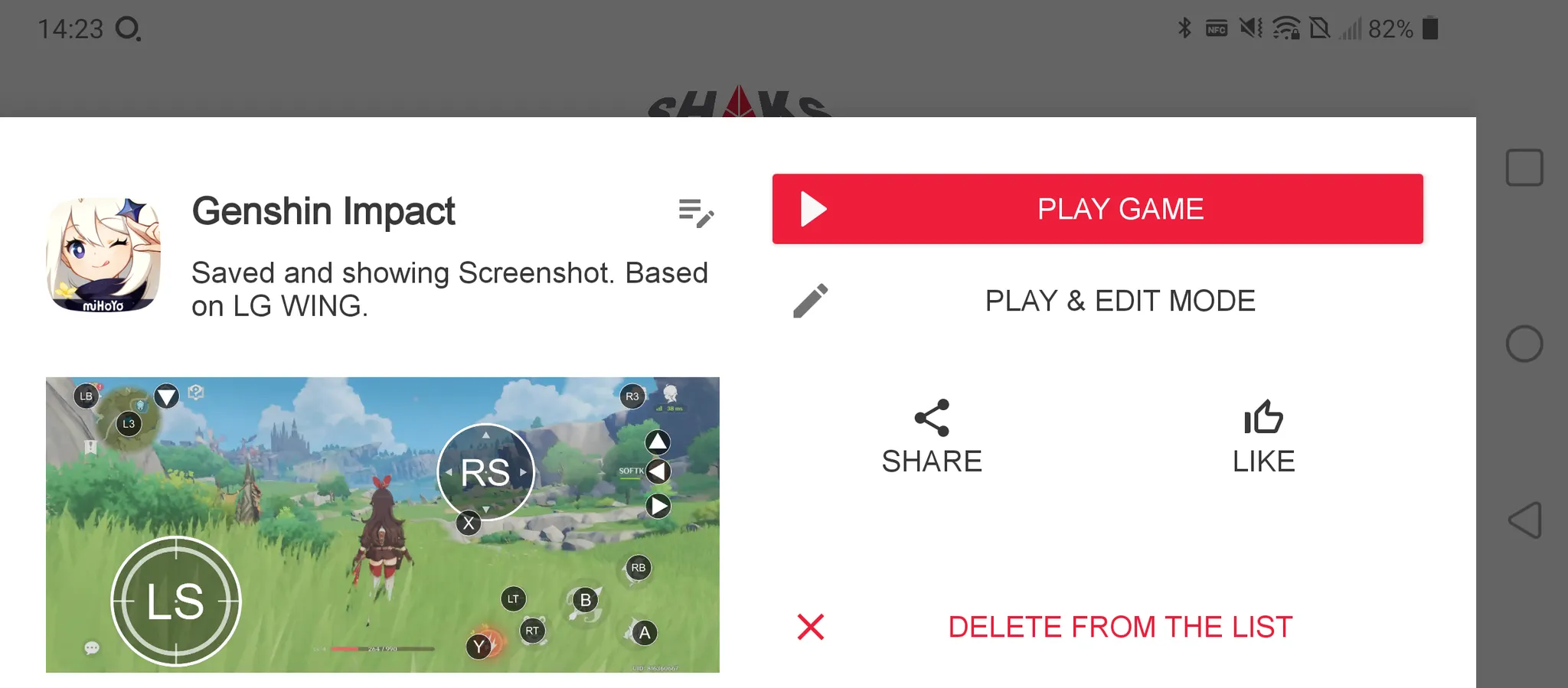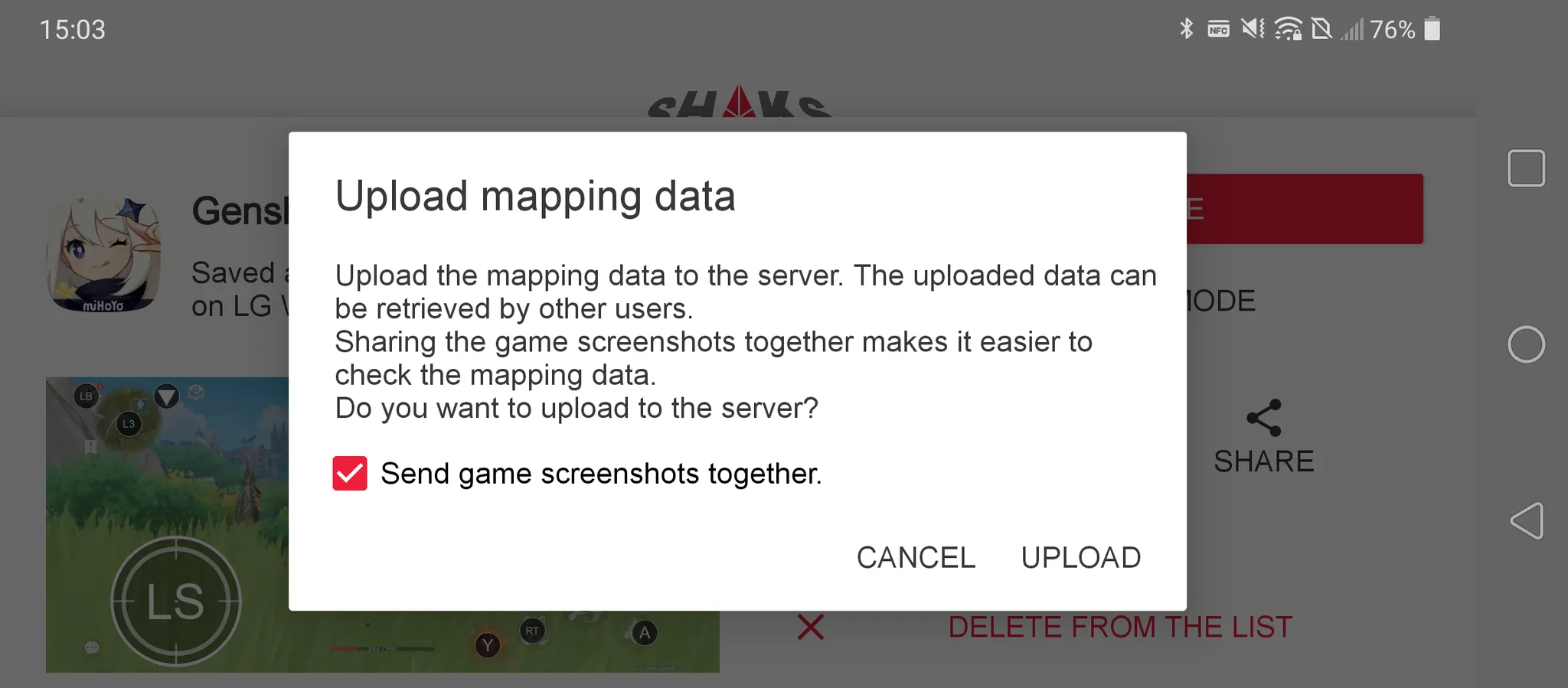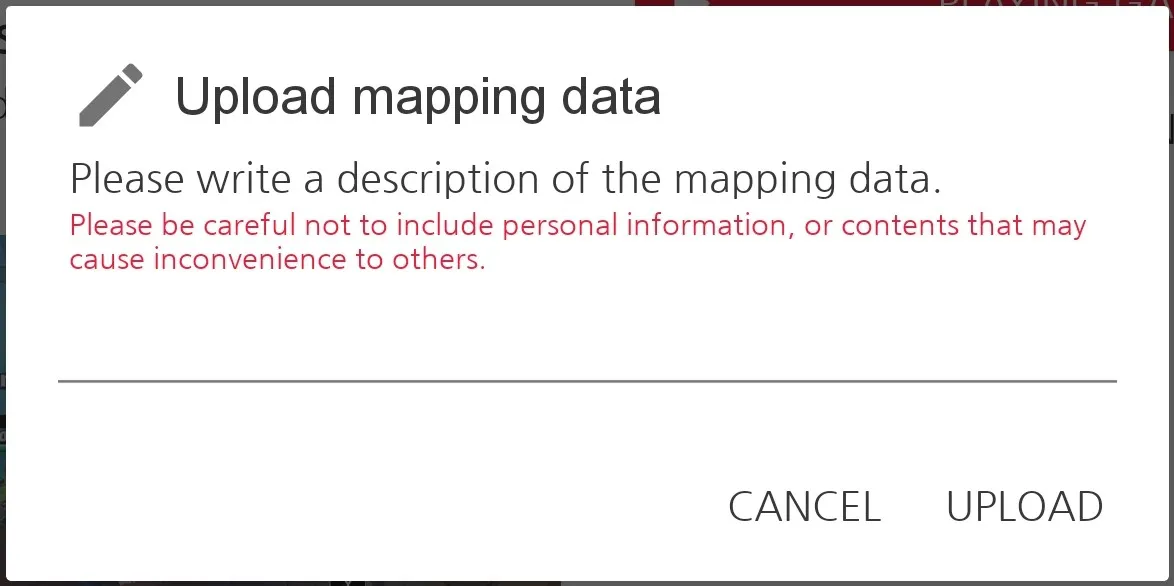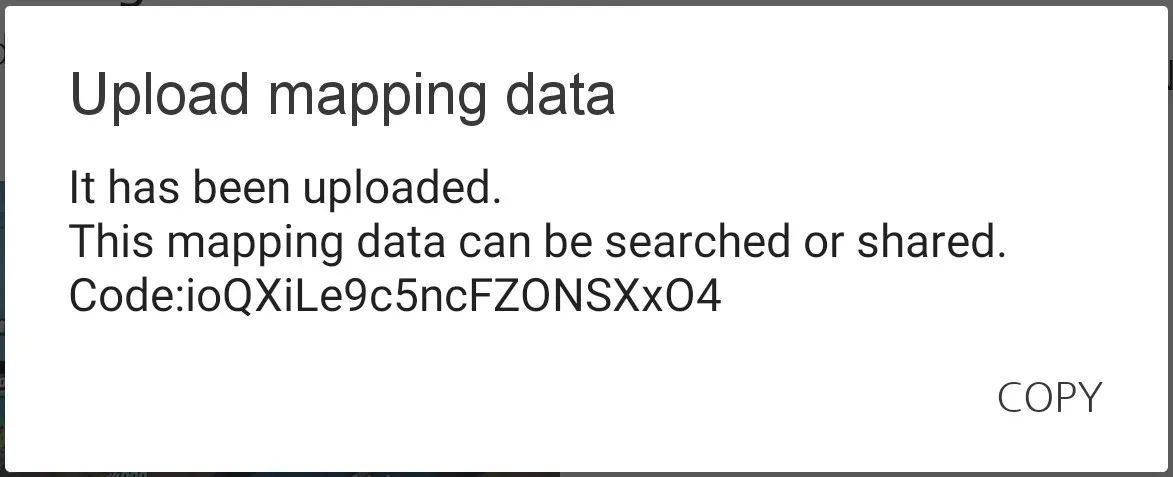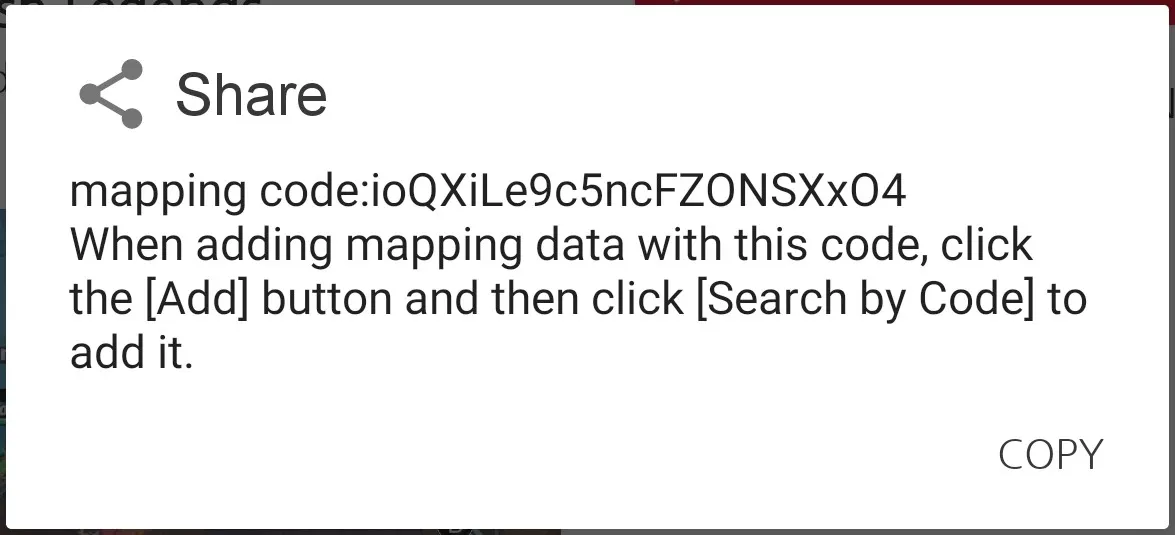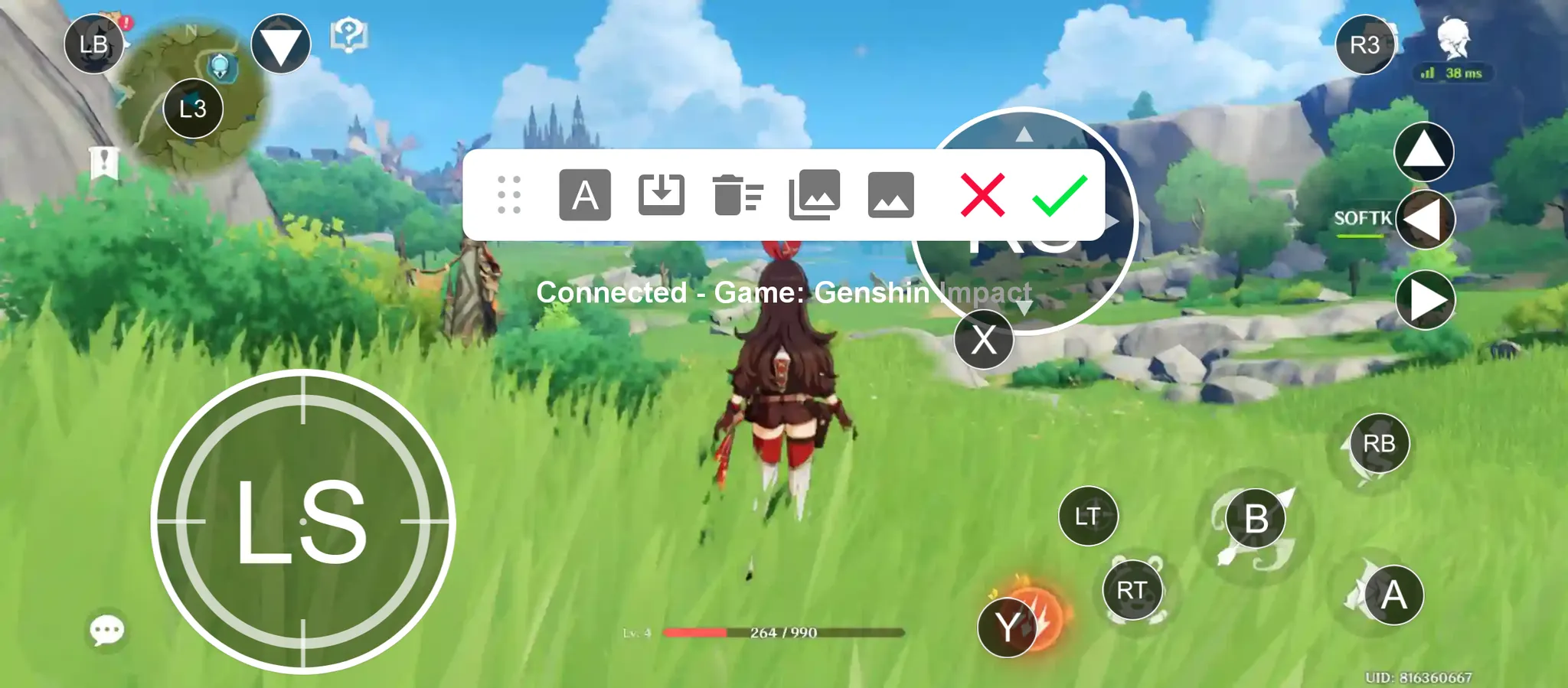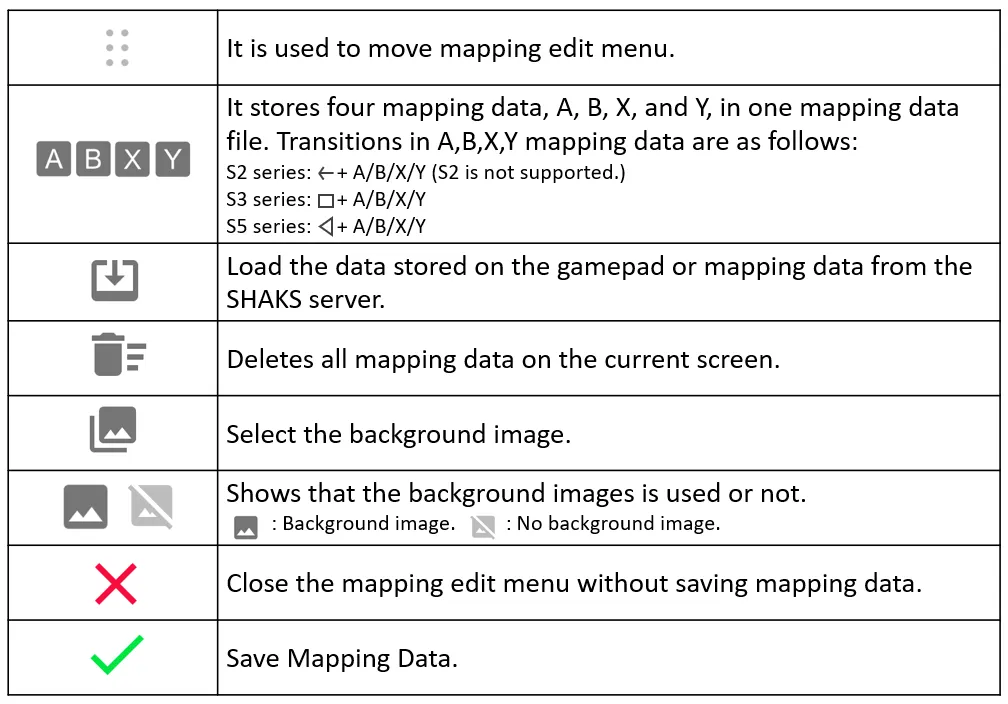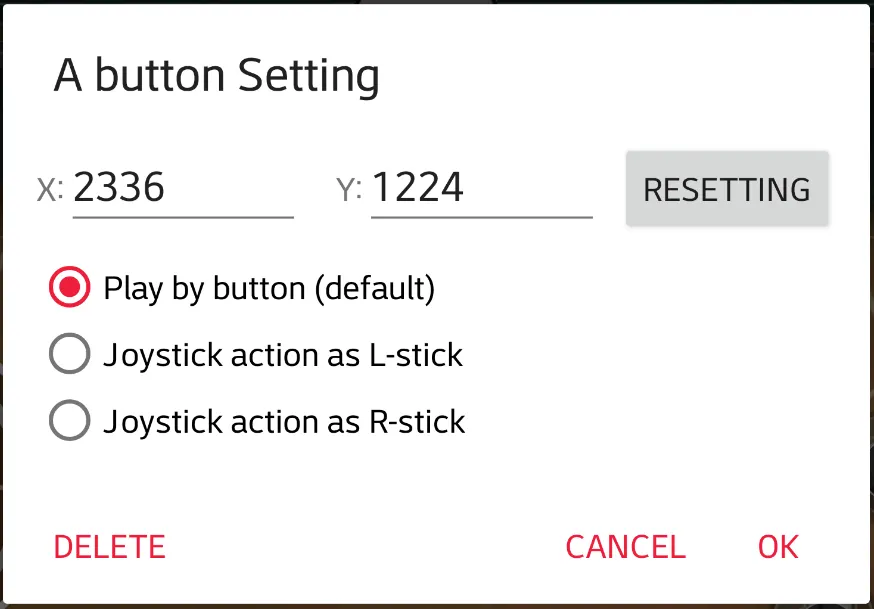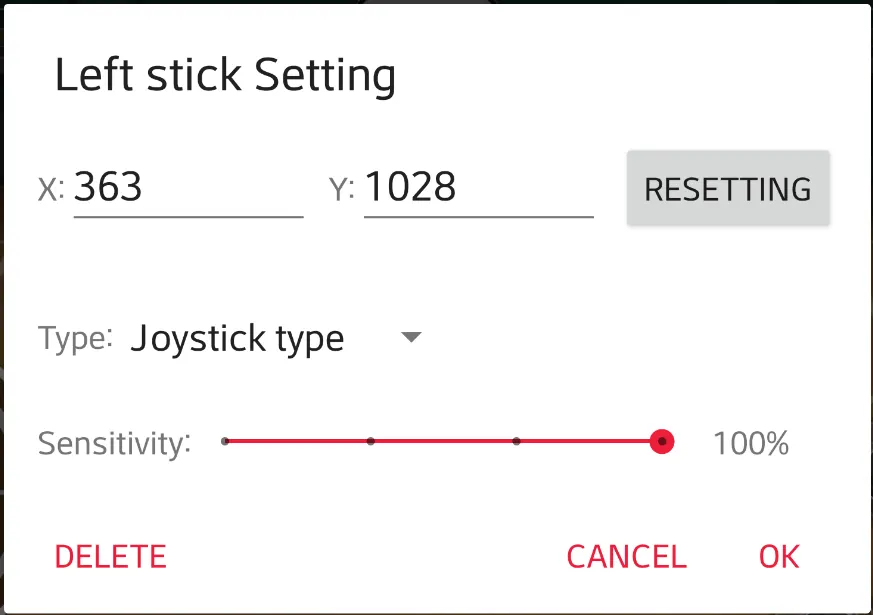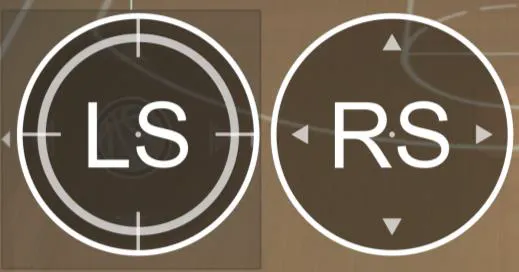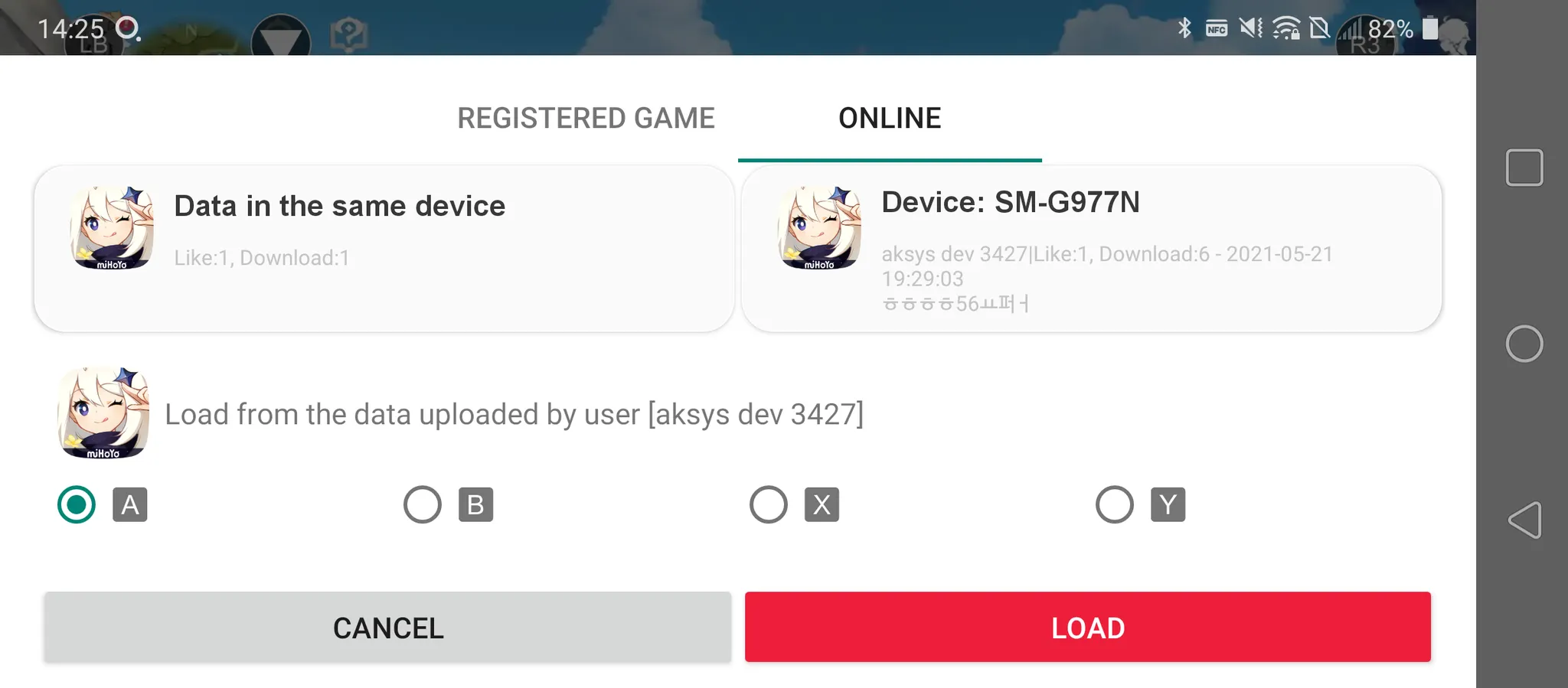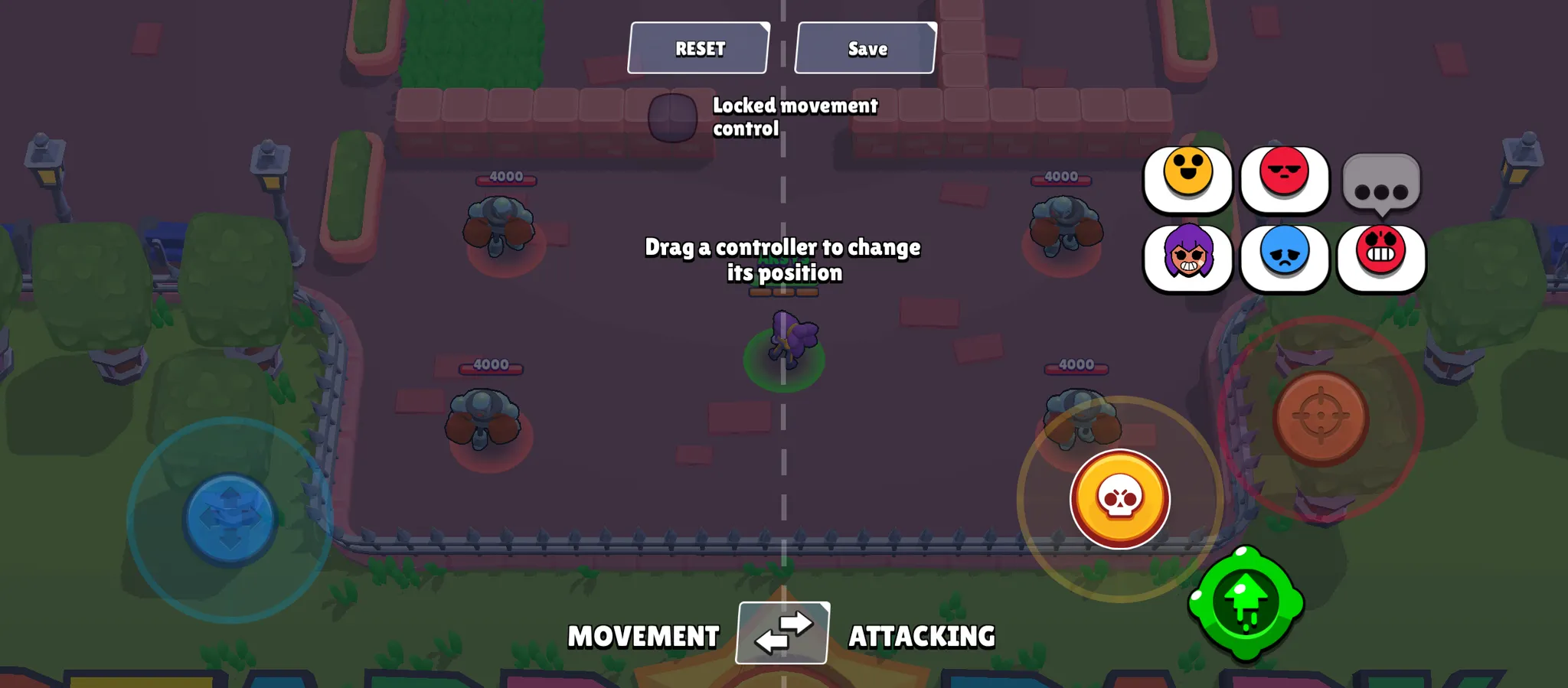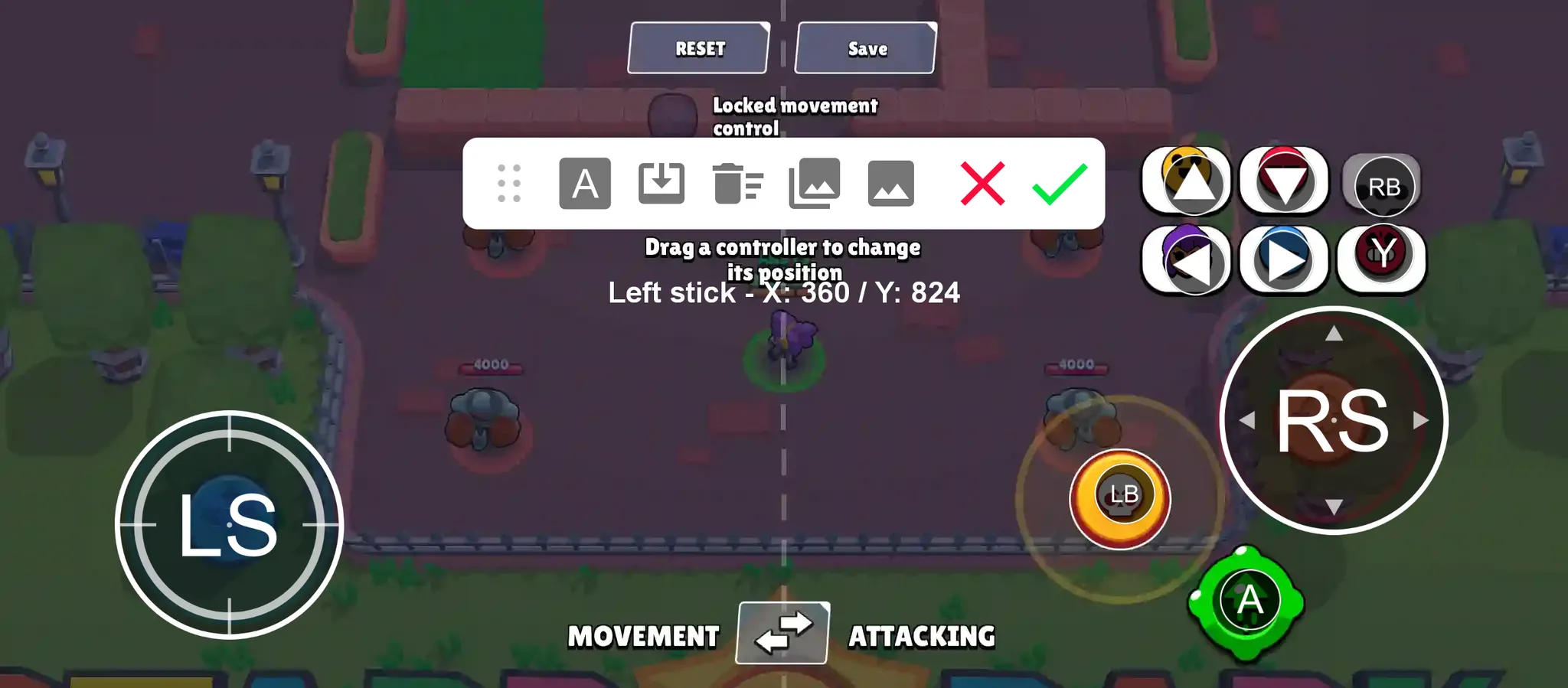Índice
Installazione e configurazione
SHAKS S2i / S3i / S5i / S5b compatible con quattro (4) modalità , Android / Windows / iOS e Mapping, ognuna delle quali viene riconosciuta come dispositivo individuale dal dispositivo host corrispondente. Ad esempio, quando SHAKS è in modalità Android, si collegherà al vostro smartphone/tablet Android e funzionerà come un "controller Android". Tuttavia, se lo si collega a un PC Windows, non funzionerà correttamente (cioè aptico senza funzione), perché SHAKS dirà "Sono in modalità Android", ma il PC non sarà in grado di sentirlo, anche se la connessione Bluetooth è stata effettuata.
Innanzitutto, si noti che l'S5b può essere accoppiato a un dispositivo con una modalità di corrispondenza esatta. Si riaccoppia automaticamente con lo stesso dispositivo una volta accoppiato, ma se si desidera passare da un dispositivo a un altro, cancellare i dati di registrazione precedenti del dispositivo per disabilitare la funzione di riaccoppiamento automatico e **rifare il processo di accoppiamento.
Dispositivo e servizio supportati
•
S5b è un controller di gioco portatile per Android, iOS e per i giochi in movimento, ma è anche compatibile con PC Windows, Notebook, Mac PC, Chromebook, Apple TV e Android TV Box.
•
Supporta i giochi scaricabili, Steam, Epic Games e la maggior parte dei principali servizi di cloud gaming come Stadia, X-cloud, Geforce e Luna.
•
Grazie alla nostra applicazione SHAKS GameHub, l'S5b permette di giocare ai giochi touch AAA con un controller di livello console, come Garena Free Fire, CoD, PUBG, Genshin Impact, Roblox, Slamdunk, ecc.
Nota) Selezionate la modalità esatta che corrisponde al vostro dispositivo per una compatibilità al 100% con ogni protocollo. In caso contrario, alcune funzioni non saranno completamente compatibili, anche se sembrano collegate!
Disposizione dei pulsanti e indicazione dello stato dei LED
•
Annotare il nome di ciascun pulsante/chiave e lo stato di indicazione del LED.
Il LED #1 indica lo stato di carica e di alimentazione, il LED #2,3 → lo stato di accensione, il LED #4,5 → la modalità selezionata.
Consiglio) La modalità S5b viene inizializzata all'avvio. Nello stato off, il cambio di modalità non viene convalidato. Una volta cambiata la modalità, ripristinarla spegnendo e riaccendendo il dispositivo.
Collegare il dispositivo al controller
•
Configurazione in 3 fasi: in stato di spegnimento, selezionare la modalità e riaccendere per avviare il sistema.
2.
Premere il pulsante "Power" per 3 secondi. La modalità predefinita è Android. L'S5b ricorda l'ultima modalità selezionata finché non la si cambia.
3.
Premere il "pulsante di accoppiamento" sulla parte anteriore per più di 3 secondi, cercare "SHAKS S5b xxxx" sul dispositivo e fare clic per accoppiarlo.
Consiglio)
•
L'S5b non è compatibile con le console Xbox, Switch e PS4.
•
Sullo stesso dispositivo, l'S5b si accoppia automaticamente ogni volta che lo si utilizza senza il processo di accoppiamento (riaccoppiamento automatico).
•
L'S5b può essere abbinato a un dispositivo con una modalità esattamente corrispondente. Se si desidera passare da un dispositivo all'altro, cancellare i dati precedentemente registrati del dispositivo per disabilitare la funzione di riaccoppiamento automatico. E creare un nuovo processo di accoppiamento.
•
La modalità può essere inizializzata all'avvio (all'accensione del controllore). Durante lo stato di accensione, il cambio di modalità non viene convalidato. Una volta cambiata la modalità, ripristinarla spegnendo e riaccendendo il dispositivo.
•
Come collegarsi per ogni modalità in modo dettagliato
◦
Collegamento a un Dispositivo Android
1.
Impostazione della modalità: Spegnere, cambiare la modalità in "Android Switch" e accendere.
2.
Collegamento: Continuare con il processo di "accoppiamento" e controllare il nome Bluetooth "SHAKS S5i xxxx Android" nell'elenco di accoppiamento del dispositivo. Se ci sono dispositivi accoppiati in precedenza, il programmatore si "Ricollega".
3.
Quando il "pairing" è riuscito: i segnali LED n. 2 e 3 si spengono. 2,3 si spengono e i segnali LED n. 1,4,5 si accendono.
Nota) Se si desidera utilizzare la modalità di mappatura sullo stesso dispositivo Android, eliminare "SHAKS S5i xxxx Android" dalle impostazioni BT del dispositivo, quindi collegarlo nuovamente in modalità di mappatura (solo Android). Lo stesso vale per il contrario.
◦
Connessione con Windows, Mac OS, Chromebook
Se il PC non supporta il Bluetooth, utilizzare la "Modalità cablata" o installare un doongle Bluetooth (qualsiasi standard BT 4.1 o superiore).
1.
Impostazione della modalità: Spegnere, cambiare la modalità in "Windows" con l'interruttore di selezione della modalità e accendere il gamepad.
2.
Collegamento: Continuare con il processo di "accoppiamento" e controllare il nome Bluetooth "SHAKS S5b xxxx Win-MAC" nell'elenco di accoppiamento del dispositivo. Se ci sono dispositivi accoppiati in precedenza, il programmatore si "Ricollega".
3.
Quando il "pairing" è riuscito: i segnali LED n. 2, 3, 4 si accendono. 2, 3, 4 si spengono e il LED di segnalazione n. 1,5 si accende.
Consigli)
Nel caso di Windows 10 o successivo, non installare alcun driver, Win 10 ne è già dotato. Nel caso di Windows 7, installare prima il "driver Xbox 360" sul PC, scaricabile dal nostro sito web.
•
Sebbene non sia obbligatorio, si consiglia vivamente di scaricare le applicazioni di utilità dal nostro sito web (Windows Shaks Application Manual). È possibile utilizzare le nostre funzioni avanzate, come il turbo, il cecchino (per i giochi di tiro), compreso l'aggiornamento FW.
•
L'S5b è compatibile con Mac OS Big Sur o successivo.
•
S5b non può essere presente su due dispositivi OS a turno. Può accoppiarsi automaticamente con un dispositivo se l'altro non è disponibile (spento, fuori distanza o BT disattivato). Ma se ci sono due sistemi operativi contemporaneamente, possono essere abbinati automaticamente a un solo dispositivo. Una volta associato a un dispositivo, l'S5b non può essere associato a un altro.
◦
Connessione con Dipositivo iOS
1.
Impostazione della modalità: Spegnere, cambiare la modalità in 'iOS Switch' e accendere.
2.
Collegamento: Continuate con il processo di "accoppiamento" e controllate il nome Bluetooth "Xbox Wireless Controller". Se è già stato accoppiato, l'S5b si riaccoppierà automaticamente.
3.
Quando l'accoppiamento è riuscito: i segnali LED n. 2,3,5 si accendono. 2,3,5 si spengono e i segnali LED n. 1,4 si accendono.
◦
Connessione in modalità Mapping (solo Android)
1.
Impostazione della modalità: Spegnere, cambiare la modalità in "Modalità mappatura" con l'interruttore di selezione della modalità e accendere.
2.
Collegamento: Continuare con il processo di "accoppiamento" e controllare il nome Bluetooth "SHAKS S5b xxxx Mapping" nell'elenco BT del dispositivo. Se ci sono dispositivi accoppiati in precedenza, il controller si "Ricollega".
3.
Quando l'accoppiamento è riuscito: il LED segnala n. I segnali LED 2, 3, 4, 5 si spengono e il segnale LED 1 si accende.
4.
Ora siete pronti a giocare con i tasti assegnati sul vostro dispositivo! Solo in modalità di mappatura, è possibile utilizzare i tasti a sfioramento come segnali del controller impostato.
Nota) Se si desidera utilizzare la modalità di mappatura sullo stesso dispositivo Android, eliminare "SHAKS S5b xxxx Android" dalle impostazioni BT del dispositivo, quindi collegarlo nuovamente in modalità di mappatura (solo Android). Lo stesso vale per il contrario.
•
Connessione via cavo con un cavo USB per Windows e dispositivi Android.
1.
Collegamento: Spegnere il dispositivo, quindi tenere premuto il "pulsante di accoppiamento", quindi collegarlo al dispositivo host utilizzando un cavo USB (sequenza importante: prima premere e poi collegare l'alimentazione). Il dispositivo host rileverà automaticamente il controllore.
2.
Al termine: il LED segnala n. 2, 3, 4, 5 si spengono e il numero 1 si accende.
Consigli)
•
Consigliato per l'uso con Windows 10 o successivo. Se si utilizza Windows 7, installare innanzitutto il driver "Xbox 360 driver" sul PC, reperibile sul nostro sito web.
•
Con un cavo USB C a MicroUSB, è possibile utilizzare la "modalità cablata con uno smartphone, collegandosi come "controller compatibile con Xbox". Seguire il protocollo di ingresso X.
Resettare e inizializzare per ripristinare il processo di configurazione.
In caso di problemi durante la configurazione, reimpostare il controller e il dispositivo come indicato di seguito.
1.
Premere il "tasto di accoppiamento" per altri 6 secondi per cancellare i profili BT memorizzati.
2.
Nelle impostazioni Bluetooth del dispositivo, eliminare completamente tutti i profili accoppiati rispetto al controller per disattivare il test di ricerca automatica.
3.
Riavviare nuovamente il dispositivo per confermare l'eliminazione di tutti i record memorizzati nella cache oppure attendere un po' (3 secondi, processo di eliminazione automatica).
4.
E ripetere la normale connessione in 3 fasi. Il 99,9% avrà successo!!!
Consigli)
•
Il pulsante di reset sul telecomando lo spegne forzatamente in caso di emergenza.
•
In qualsiasi momento, è possibile passare allo stato di accoppiamento premendo il "pulsante di accoppiamento" per almeno 6 secondi.
•
Si tenterà di ricollegare l'ultimo profilo accoppiato (funzione di riparazione automatica). Se fallisce, verrà provato il successivo, in sequenza.
•
Il sistema operativo può cancellare automaticamente i "dati di registro memorizzati nella cache" in 2-5 minuti. Il processo di pulizia automatica
Come trovare informazioni sui giochi compatibili
SHAKS sta testando attivamente, verificando la compatibilità con ogni gioco su ogni sistema operativo e dispositivo. Visitate il nostro elenco di giochi compatibili per trovare le relative informazioni. Oppure installate la nostra applicazione GameHub per Android. Ecco un esempio di suggerimenti che potete trovare lì.
•
Giocare a Call of Duty
◦
Su iPhone / iPad, S2i / S3i / S5i possono riprodurre COD senza modificare la configurazione. Nel caso di telefoni/tablet Android, è possibile lo streaming bidirezionale.
Primo, utilizzando l'applicazione "Touch-mapping" di "SHAKS GameHub". Scaricate questa applicazione dal negozio di Google e consultate il nostro manuale.
In secondo luogo, cambiare il nome dell'ID del controller Shaks in "Xbox Wireless Controller" tramite la funzione di rinominazione dell'applicazione "SHAKS GameHub".
◦
La fase tutorial di COD non è supportata, ma nei giochi principali dovrebbe funzionare senza problemi.
•
Il Kart Rider Rush Plus
◦
Questo gioco è stato originariamente progettato per essere un gioco solo tattile, non è compatibile con alcun controller di gioco. Non possiamo aiutarvi a risolvere questo problema.
◦
Per Android, è possibile
◦
giocare utilizzando il nostro servizio di mappe nell'applicazione SHAKS GameHub scaricabile da Google Playstore.
 Note e suggerimenti utili
Note e suggerimenti utili
•
Caricare la batteria utilizzando il cavo di ricarica da un computer o da un dispositivo di ricarica USB.
◦
Stato di batteria scarica: lampeggiamento rapido
◦
Carica insufficiente: lampeggiamento lento
◦
Completamente carico: smette di lampeggiare
◦
Si consiglia la ricarica tramite cavo USB. Ma è possibile caricarlo anche con un power bank o un caricatore generico (5V-1A). Quando si utilizza il "caricatore superiore e il caricatore rapido", si prega di caricare per un breve periodo di tempo, in quanto ciò potrebbe ridurre la durata della batteria.
•
iOS, iPad OS o Mac OS (Apple), dispositivi Android collegati via cavo, non tutti sono compatibili con il servizio di mappatura. Inoltre, tutte le console come Xbox, PlayStation e Nintendo Switch non supportano la modalità di mappatura.
•
Con la connessione via cavo, l'applicazione SHAKS Gamehub non funziona. Questa funzione è attualmente in fase di sviluppo.
•
La modalità mouse funziona solo in modalità Android. In altre modalità, non funziona.
•
I sistemi operativi iOS e iPad non consentono alcuna applicazione di mappatura secondo la loro politica ufficiale.
•
Windows non supporta la mappatura. In alternativa, è possibile utilizzare un configuratore di gioco come i programmi di mappatura dei tasti. Ad esempio, nei giochi Steam è possibile modificare la mappatura dei tasti nel menu delle impostazioni del controller, oppure provare a utilizzare x360ce, il programma Xpadder.
•
Samsung Galaxy Note 4 S-LTE, come la versione precedente del sistema operativo (6.0.1), può consentire solo la S-pen, non sarà possibile utilizzare la funzione multi-touch.
FQA in problemi di configurazione iniziale
•
Non riesco a collegare l'S5b al PC tramite cavo USB
Nella maggior parte dei casi, ciò accade perché non viene seguita la sequenza corretta. Non inserire prima il cavo. Tenere premuto il "pulsante di accoppiamento BT" e collegare il cavo.
•
La connessione Bluetooth non viene stabilita, si interrompe o viene persa.
Molto spesso la scansione BT richiede tempo e causa problemi. Nella maggior parte dei casi, il riavvio del dispositivo risolve il problema. È possibile resettare il regolatore premendo il pulsante di attivazione "BT" per più di 6 secondi. In questo modo il programmatore entrerà in modalità di accoppiamento con i valori predefiniti (cioè cancellando tutti gli accoppiamenti precedenti in memoria).
Verificate voi stessi la seguente risoluzione dei problemi.
1.
Empareja el mando con otros 2-3 dispositivos para comparar
2.
3.
Verifica cualquier obstáculo de RF entre el dispositivo y el mando según la sezione successiva
4.
Reinicia la computadora y verifica los pasos 1-3 nuevamente.
—> Se il telecomando non è ancora visibile nella finestra Bluetooth, è possibile che si sia verificato un difetto hardware; contattare il nostro centro AS per un'assistenza immediata.
•
Quando, durante la connessione Bluetooth, il gioco rallenta e i fotogrammi diminuiscono
Ciò potrebbe essere dovuto a un sovraccarico delle risorse della CPU da parte del dispositivo. Cancellare i dati della cache sul dispositivo.
o l'app in esecuzione in background sul dispositivo, cancella le app in background indesiderate.
o può essere generato dal gioco stesso, ad esempio "Assassin's Creed: Valhalla", che mostra un calo di 20-30 fps con il controller BT nella versione di prova, mentre "Assassin's Creed: Odyssey" perde solo 5 fps.
Per verificarlo, se si utilizzano altri controller e non si riscontrano problemi di questo tipo, si prega di contattarci per ulteriori verifiche tecniche.
•
Non riesco ad accoppiarlo via Bluetooth
In molti casi, il problema può essere causato dalle interferenze RF dei router WiFi. Impostare la banda RF WiFi da 2,4GHz a 5GHz o selezionare manualmente la banda di canali non utilizzata da 1 a 13 canali nelle impostazioni del router WiFi.
Rimuovere il dispositivo BT inutilizzato dal menu delle impostazioni BT del dispositivo, perché di solito c'è una limitazione della connessione massima del dispositivo BT (ad esempio, il dispositivo Galaxy 10 può accoppiare fino a 15 connessioni BT).
Ogni Mac ID unico viene riconosciuto come un dispositivo BT unico. Se si cambia la modalità di comando (ad esempio, modalità Mapping  Android), si elimina la registrazione precedentemente accoppiata. Questo per evitare di confondere un Mac ID con due modalità.
Android), si elimina la registrazione precedentemente accoppiata. Questo per evitare di confondere un Mac ID con due modalità.
•
La connessione a Windows è riuscita, ma non riesco a giocare.
1.
Verificare che la modalità sia in Windows
2.
Inizializzazione della connessione facendo riferimento a questo link
3.
Andare al menu delle impostazioni del gioco, attivare le impostazioni del controller.
4.
Andare all'applicazione Windows Shaks, eseguire il test della chiave.
5.
Controllare il dongle BT o l'alimentazione.
6.
Accedere alle impostazioni BT e controllare lo stato BT: mouse, tastiera e stilo devono essere impostati su "On".
•
Come si fa a collegarsi al PC Mac?
Supporto MacOS "Catalina e Big Sur", impostare la modalità come modalità Windows (Xinput). La versione Mac inferiore non è supportata correttamente a causa di un problema di conflitto di driver.
•
Posso usare Mapping e Andriod allo stesso tempo?
La modalità Mapping e la modalità Android sono due modalità diverse. I telefoni Android possono accoppiare ciascuna delle due modalità. Quando si passa da una modalità all'altra (Android  Mapping), CANCELLARE la registrazione precedentemente accoppiata e accoppiarla nuovamente.
Mapping), CANCELLARE la registrazione precedentemente accoppiata e accoppiarla nuovamente.
•
Un telefono Fold è supportato come Samsung Fold2?
Con l'ultimo aggiornamento ad Android 11 (One UI 3.0 successivo), è compatibile. Si noti che lo schermo esterno e quello interno devono essere mappati separatamente.
Modello: Galaxy Z Fold 2, Galaxy Fold (v1), Galaxy Z Flip / Z Flip 5G
•
Non posso rifare la mappatura
Rimuovere il gioco dall'elenco e aggiungerlo nuovamente potrebbe risolvere il problema. Ad esempio, Genshin Impact
1.
Accedere al menu del servizio mappe.
2.
Selezionare Genshin Impact dall'elenco degli utenti registrati.
3.
Selezionare l'opzione "Elimina", quindi scompare.
4.
Aggiungi Genshi alla "lista dei nuovi giochi".
5.
Ripetere la modalità di modifica della mappa
•
Si è collegato al mio dispositivo ma non è stato possibile riprodurre o accoppiare.
Nel 99% dei casi, ciò è dovuto a una mancata corrispondenza di modalità. Riconnettersi inizializzando il dispositivo e l'S5b e riappacificando come il processo di cui sopra
Manuale di GameHub Android
Download e installazione
L'applicazione SHAKS Gamehub è stata progettata per migliorare l'esperienza di gioco con le serie SHAKS S2i, S3x e S5x di fascia alta, tra cui la modalità sniper, il turbo, le impostazioni del mouse, la calibrazione del joystick analogico, la funzione di mappatura, l'autotest e l'aggiornamento FW remoto. ecc. Inoltre, fornisce un elenco dei giochi supportati, i relativi suggerimenti, il manuale e le esercitazioni. Si noti che SHAKS ha un'applicazione diversa per ogni sistema operativo e le sue caratteristiche sono diverse a seconda del sistema operativo e del dispositivo.
SHAKS continua a sviluppare nuove funzionalità, aggiornamenti tramite firmware o rilascio di app. L'aggiornamento del gamepad e dell'applicazione è sempre al 100% grazie alle funzionalità di SHAKS.
Download e installazione
Cercate "SHAKS Gamehub" su Google Play e scaricatelo. In alternativa, utilizzare il seguente indirizzo.
Modello compatibile con l'applicazione SHAKS GameHub
L'applicazione SHAKS GameHub per Android è supportata da S2, S2i, S3i, S5i, y futuros modelos.
Questa applicazione è solo per Android, non funziona con la serie Android TV OS.
In qualsiasi momento, se si verifica una disconnessione, controllare la modalità di sospensione automatica. Quando il telecomando entra in modalità sleep per risparmiare la batteria, disconnette anche la connessione BT al telefono e all'app companion. È sufficiente riaccenderlo e l'accoppiamento avverrà automaticamente.
Accedere all'applicazione
Accordo sulla privacy e sui servizi
È necessario il consenso dell'utente al contratto di servizio applicativo e all'informativa sulla privacy. SHAKS attribuisce la massima priorità alla protezione della privacy dei propri clienti.
Cliccando sulla casella si accetta di ricevere informazioni di marketing/novità da SHAKS.
Accesso
L'ID Gmail di Google e l'ospite possono accedere, ma la registrazione dell'ospite limita l'uso del servizio online GameHub.
Installazione e collegamento
Visualizza il nome del modello, l'ID e la versione FW del gamepad collegato.
Se è necessario aggiornare il FW più recente o se si verificano problemi di connessione, viene visualizzato il seguente messaggio pop-up.
Eventuali errori di connessione
La modalità di controllo viene modificata, ma il telefono si collega alla modalità precedente.
Questo messaggio appare se la modalità del telecomando è diversa da quella ricordata dal telefono. Nel 99% dei casi questo accade, se non si cancella il record di connessione nelle impostazioni BT del telefono, si connette alle diverse modalità del telecomando. Può essere risolto. È sufficiente rilasciare la connessione BT premendo l'icona del telecomando per 2-3 secondi sullo schermo e riconnettersi.
Anche se si tratta dello stesso telefono Android, la modalità di mappatura e Android è diversa l'una dall'altra. Se si utilizzano entrambi a turno, cancellare il record di accoppiamento ed eseguire nuovamente l'accoppiamento.
Versione del firmware del gamepad bassa/bloccata
Toccare il menu per accedere alla funzione di aggiornamento del firmware.
Se il firmware del controllore non contiene dati, appare questo messaggio.
Collegamento di una nuova unità di controllo aggiuntiva
Fare clic su "+ Aggiungi telecomando" per accedere alla schermata di configurazione del nuovo BT.
Selezionare il nome del modello che si desidera collegare.
Il nome del controllore è diverso a seconda del modello e della modalità.
Panoramica dei set di funzioni
È possibile trovare informazioni utili su come utilizzare la serie di comandi;
•
Elenco di tutti i giochi compatibili con SHAKS
•
Elenco dei giochi Android supportati
•
Elenco dei giochi di mappe tattili su Android
•
Prodotto, Manuale di applicazione
•
Video tutorial
Quando si cerca il nome del gioco nell'"elenco dei giochi supportati", inserire il nome nella casella di ricerca in alto a destra della TABELLA, non nell'intera pagina.
Come utilizzare la funzione di utilità
Questo serve a configurare la caratteristica e la funzione sul controller e su SHAKS Gamehub.
•
Impostazioni dell'applicazione
Impostazione dei tasti funzione
•
Configurare il tasto funzione in base al proprio stile di gioco. Raggiungere la posizione del tasto funzione su ciascun modello
L'opzione viene utilizzata con lo stesso significato della funzione.
•
Funzione disattivata: disattiva il tasto funzione.
•
Turbo
Premendo più a lungo il tasto selezionato. Viene quindi attivata l'azione turbo. È possibile selezionare il pulsante turbo facendo clic su ciascuna casella e poi fare clic su OK per memorizzare.
Available button assignable to turbo: A, B, X, Y, LB(L1), RB(R1), LT(L2), RT(R2)
Quando si preme il pulsante di funzione, il LED #2 (standby turbo) si accende, quindi premere il pulsante selezionato per l'azione turbo.
•
Francotirador
Quando si desidera controllare con precisione il joystick L/R, è possibile attivare il cecchino. Regolate la sensibilità in ogni scena del gioco e la vostra abilità.
Sono previsti 4 stadi di sensibilità
Premendo il pulsante di funzione si accende il LED #2 (Sniper Standby), quindi si sposta il joystick.
•
Mouse (disponibile solo in modalità Android, non supportato in modalità mappatura)
Quando si preme il tasto funzione, si accende il LED #2, quindi si controlla il tasto e i tasti sottostanti per il controllo del cursore.
◦
Stick L: spostamento del cursore del mouse
◦
Pulsante A: clic sinistro
◦
Pulsante B: clic destro
◦
Stick R: rotella di scorrimento (direzione su/giù/sinistra/destra)
◦
Stick R: premere il pulsante sulla ruota per fare clic.
•
Chiave di attivazione della telecamera (disponibile solo in modalità Android, nessun supporto in modalità mappatura)
Quando l'applicazione della fotocamera è in esecuzione sul telefono, fare clic su questo tasto funzione per eseguire la funzione di acquisizione della fotocamera. Non nell'applicazione fotocamera, funziona con il tasto volume su.
•
Ricezione di chiamate e controllo dei media (disponibile solo in modalità Android, nessun supporto in modalità mapping).
Utilizzando il tasto funzione, è possibile ricevere le chiamate in arrivo o riprodurre musica/video, mettere in pausa e riprendere la funzione.
L'impostazione del valore del comando
È possibile impostare il tempo di sospensione per risparmiare energia, la luminosità del LED, la leva di calibrazione e i tasti di attivazione e il nome del controller.
•
Tempo di riposo: 30 minuti è l'impostazione predefinita, ma può essere regolata a 5, 10, 60 minuti.
•
Luminosità del LED: 15 livelli di regolazione, ma senza che si spenga completamente.
•
Calibrazione di uno stick o di un grilletto
[Quando si utilizza un controller a volte o in modo intensivo, la posizione dello stick analogico o del grilletto potrebbe non essere centrata. In tal caso, l'applicazione di calibrazione può regolare nuovamente la posizione per il centraggio.
1.
Icona della leva di selezione (LS / RS)
2.
Muovete la levetta e rilasciatela, spostatela verso il punto centrale.
3.
Calcolo del valore centrale, attendere che sia completo.
4.
Muovete il bastone in ogni direzione e aspettate che sia completato. Su → giù → sinistra → destra a turno.
5.
Terminati tutti i passaggi, controllare il punto di posizione.
[Calibrazione del trigger (LT / RT o L2 / R2)]: Se il valore del grilletto non è 0 quando è inattivo, non in movimento, o se non raggiunge il valore massimo quando il grilletto viene premuto completamente.
1.
Avvio della calibrazione del trigger (LT / RT)
2.
Tirare al massimo e rilasciare lentamente.
3.
Calcolo del valore del centro, in attesa del suo completamento.
4.
In base alla finestra pop-up, premere il pulsante e attendere che la barra di avanzamento si muova.
5.
Dopo aver completato la calibrazione, verificarne il funzionamento e salvare per uscire.
•
Sblocca connessione controller: sblocca la connessione del controller al dispositivo Android.
•
Modificare il nome del controller: selezionare uno dei nomi preimpostati o inserire il proprio nome sul controller.
◦
Base
◦
Controller wireless Xbox
◦
Controller Microsoft X-box 360
◦
Personalizzare il nome
Una vez que se cambia el nombre, se liberará la conexión. Realiza un nuevo emparejamiento con el nuevo nombre. (Inicialización del perfil BT: S2 / S3 presiona la tecla "Start + Select", S5 "BT trigger" durante más de 6 segundos.
•
Inizializzazione del comando: cancella tutti i dati memorizzati, compreso il registro delle connessioni. Utilizzare questa opzione in casi critici. Per attivare questa funzione, premere il pulsante per alcuni secondi.
•
Reset di fabbrica: ripristina il valore impostato in fabbrica.
Autotest dei tasti / pulsanti
È possibile eseguire un autotest per ogni tasto e pulsante. Se il gioco si comporta in modo anomalo in qualsiasi momento, utilizzare questo strumento di test.
Aggiornamento del firmware
SHAKS continua a sviluppare una nuova funzione. Utilizzare questa funzione per aggiornare il controllore. Se c'è una nuova versione, appare una guida a comparsa.
Per ottenere gli aggiornamenti di sicurezza e proteggere il dispositivo, l'aggiornamento è consentito solo se è collegato via cavo a un'alimentazione esterna.
Actualización de firmware (FW) relacionada con las preguntas frecuentes
Impostazioni dell'applicazione
•
Allarme impostato per ricevere o meno il messaggio di allarme
•
Consente di disegnare sopra altre applicazioni
Quando si utilizza il servizio mappe, questo consente di utilizzare le icone sulla schermata di gioco.
•
Inizializzazione di tutti i valori di configurazione dell'applicazione
•
Logout: uscire dal proprio ID o accedere nuovamente con un altro ID.
Servizio clienti
•
Chattare con noi: accedere a consigli utili o contattarci in tempo reale.
•
Informazioni sullo shopping: dove è possibile trovare un luogo di acquisto.
•
Informazioni sull'applicazione
Numero di versione dell'applicazione e relativa nota
Andate al negozio di Google e verificate il suo stato
Visita il nostro sito web SHAKS
Manuale dell'applicazione Windows
Download e installazione
•
Cliccare qui per scaricare.
•
Decomprimere il file drive "SHAKS_Setup.zip".
Questi file e cartelle si trovano all'interno dopo aver decompresso il file scaricato. Selezionate la versione x86 o x64 corretta. troverete questi file e cartelle all'interno dopo aver decompresso il file scaricato. Selezionare la versione x86 o x64 corretta.
Recentemente, è diventato difficile scaricare il driver di Xbox 360 tramite la homepage di Microsoft.
Se avete assolutamente bisogno del driver per Xbox 360, utilizzate il link sottostante per scaricarlo.
•
Per Windows 8 o successivi, è possibile installare il driver Xbox 360 tramite Windows Update. L'installazione potrebbe richiedere un po' di tempo.
Processo di installazione
•
Se la versione precedente 1.x è già installata, verrà richiesto di disinstallarla. Per prima cosa disinstallare la versione precedente ed eseguire nuovamente il comando di installazione.
•
Si apre la finestra di configurazione principale. Seguire il processo di installazione passo dopo passo
Registrazione del comando
•
Impostare il controller di gioco in "modalità Win-MAC" prima di effettuare il pairing via Bluetooth.
1.
Cambiare modalità e accendere
•
Serie S2 e serie S3: accendere l'apparecchio premendo il pulsante con il logo SHAKS e premere il pulsante "Select". Il gamepad SHAKS ricorda l'ultima modalità di avvio; è possibile tornare alla "modalità Win-MAC" semplicemente accendendolo con il pulsante del logo SHAKS.
•
Serie S5: hanno un interruttore dedicato per la modalità. Pertanto, portare l'interruttore in modalità Win-MAC e accendere il dispositivo premendo il pulsante con il logo SHAKS.
2.
Controllare il LED
•
S2
•
S2i, S3 series, S5 series
Se il controller SHAKS è già registrato come dispositivo Bluetooth su un PC Windows con modalità Android, è necessario eseguire la seguente operazione.
Poiché l'ID del tipo di dispositivo in "modalità Android" e in "modalità Win-MAC" è diverso, non è possibile registrare due dispositivi diversi che condividono lo stesso MAC Bluetooth. Procedere come segue
1.
Rimuovere il controller SHAKS dall'elenco dei dispositivi Bluetooth di Windows.
2.
Spegnere e riaccendere il dispositivo Bluetooth o riavviare Windows.
3.
Configurare il controller di gioco in modalità Windows e accoppiarlo nuovamente al computer.
Eseguire l'applicazione di utilità di Windows
Questo software supporta fino a 4 gamepad SHAKS (solo modello S2 o superiore).
A. Se SHAKS non è accoppiato, accoppiare il controller SHAKS via Bluetooth o premere il pulsante SHAKS per attivarlo.
B. L'applicazione rileverà automaticamente il controller SHAKS collegato.
C. Se il comando registrato non è visibile, fare clic su Aggiorna.
D. Fare clic sull'icona del controller per accedere alle impostazioni del controller e alle funzioni del pulsante "O".
Se l'utente fa clic sull'icona di un controller, il controller SHAKS selezionato vibra per 3 secondi.
E. Al termine, fare clic sul pulsante "Applica" per salvare le impostazioni.
NOTA: La configurazione del tasto "O" per Windows sarà disponibile solo se il controllore S2 è la versione 190005 FW o superiore.
[ Impostazione della manopola SHAKS ]
Spegnimento automatico
Luminosità del LED
•
Le funzioni "O" si attivano e disattivano premendo il tasto "O" del telecomando.
Mouse virtuale - Solo in modalità "Android".
Modalità Sniper
Turbo
Camera Android
Pulsante di chiamata/media Android
La funzione di salvataggio deve essere attivata o disattivata premendo il pulsante di funzione ("O").
[ Calibrazione ]
•
Joystick sinistro, joystick destro: se si verifica un problema con i valori minimi e massimi dei joystick sinistro e destro, correggerli mediante calibrazione.
1. Selezionare il pulsante sinistro o destro del joystick e fare clic sul pulsante di avvio.
2. Spostare la leva verso sinistra e rilasciarla. Tornerà al centro.
3. Seguire il processo di calibrazione passo dopo passo.
Posizione centrale > posizione sinistra > posizione destra > posizione superiore > posizione inferiore > giro completo
4. Tutti i processi di calibrazione sono terminati, fare clic sul pulsante "OK" per salvare il valore calibrato.
•
L2 (LT), R2 (RT): se si verifica un problema con il grilletto sinistro (L2 o LT) o con il grilletto destro (R2 o RT), correggerlo mediante calibrazione.
1.Selezionare il trigger sinistro o destro e fare clic sul pulsante di avvio.
2.
Premere il pulsante di attivazione e rilasciarlo lentamente.
3.
Seguire il processo di calibrazione passo dopo passo.
Valore minimo> Valore massimo
4. Tutti i processi di calibrazione sono terminati, fare clic sul pulsante "OK" per salvare il valore calibrato.
F. L'icona della batteria indica lo stato della batteria del controller.
G. Se è disponibile un nuovo firmware, viene attivata l'icona di aggiornamento. Se si desidera aggiornare il controller, collegare il cavo USB per caricare la batteria.
Se il controller non viene caricato, verrà visualizzato il seguente messaggio, che annulla il processo di aggiornamento.
H. Se l'aggiornamento è disponibile, verrà visualizzata la seguente finestra di aggiornamento.
Fare clic su "Avvia aggiornamento!" per eseguire l'aggiornamento. La finestra di aggiornamento mostrerà lo stato dell'aggiornamento e scomparirà al termine dello stesso. Al termine dell'aggiornamento, fare clic sul pulsante "Esci" per tornare alla finestra principale.
I. Per chiudere il programma, fare clic su "Esci".
Manuale del servizio di mappatura
Introduzione, download e installazione
•
Il touch è l'interfaccia più comune sugli smartphone per i giochi. Tuttavia, il controllo tattile stesso è un grosso svantaggio per i giocatori, perché le dita possono coprire lo schermo, rendendo difficile giocare ininterrottamente per lunghi periodi di tempo. I servizi di mappatura SHAKS offerti dal controller SHAKS sono progettati per offrire un nuovo modo di giocare con il controller nei giochi mobili solo touch in modo più comodo ed efficiente.
•
Il servizio di mappatura è fornito dall'applicazione SHAKS GameHub, applicabile alle serie SHAKS top di gamma, S2i, S3i e superiori. Questa applicazione non funziona con prodotti di altre marche.
•
Si consiglia di leggere questo manuale e potrebbe essere necessario aggiornare il firmware del controller tramite l'app SHAK GameHub. Scaricare l'ultima applicazione GameHub e verificare il firmware. Si prega di notare che il servizio di mappe è ora disponibile solo per gli smartphone Android, e che alcuni editori di giochi (o sviluppatori) impongono una forte limitazione ai loro giochi per questo servizio per qualsiasi motivo, che è fuori dal nostro controllo.
Download e installazione
•
SHAKS GameHub Scaricare
Cercate "SHAKS GameHub" su Google Play e scaricatelo.
•
Controlli compatibili
Questa applicazione è compatibile con gli SHAKS S2, S2i, S3i, S5i o S5b e le versioni future.
iOS, Windows, Android 6.0 minus (Samsung Note) non sono supportati. SHAKS S1+ può essere utilizzato con ShootingPlus V3.
Aggiornamento all'ultima versione del firmware
Nelle impostazioni dell'applicazione, è possibile fare clic per aggiornare il firmware. L'aggiornamento verrà eseguito solo in modalità cablata per evitare potenziali danni causati dalla batteria.
Questo manuale è stato redatto per i firmware S2i (200012), S3i (300013), S5i / b (300013) e versioni successive.
Collegamento al telefono, schermo TV
Configurazione e collegamento della modalità di controllo
Per il servizio di mappatura, è necessario attivarlo in "Modalità mappatura". La modalità Mapping e la modalità Android sono due modalità diverse. I telefoni Android possono accoppiare ciascuna delle due modalità. Quando si passa da una modalità all'altra (Android  Mapping), CANCELLARE la registrazione precedentemente accoppiata e accoppiarla nuovamente. Fare clic per visualizzare la sezione relativa alla modalità e all'accoppiamento nel manuale di ciascun modello. A meno che non si cambi modello, è possibile riapplicare automaticamente quello configurato in precedenza.
Mapping), CANCELLARE la registrazione precedentemente accoppiata e accoppiarla nuovamente. Fare clic per visualizzare la sezione relativa alla modalità e all'accoppiamento nel manuale di ciascun modello. A meno che non si cambi modello, è possibile riapplicare automaticamente quello configurato in precedenza.
Nota) Collegato, ma viene visualizzato il messaggio "mode (error)".
Gamepad mode changed, but the phone connect it under the previous mode (i,e android mode)
Questo messaggio appare perché il telefono è collegato alla modalità Android. Pertanto, questo record di connessione deve essere cancellato e accoppiato di nuovo.
•
Soluzione 1: selezionare "Elimina" e riaccoppiare tramite Bluetooth
•
Soluzione 2: se il punto 1 non è fattibile, fare
1.
Accedere alle impostazioni Bluetooth dello smartphone.
2.
Cercare il controllore accoppiato nell'elenco.
3.
Cancellare il suo record di connessione.
4.
Chiudere il menu delle impostazioni.
5.
Dopo qualche secondo, si torna alla schermata di configurazione Bluetooth e si conferma la cancellazione.
6.
Quindi accoppiare nuovamente il telecomando premendo il pulsante di accoppiamento per 5 o 6 secondi.
Installare l'applicazione e consentire l'autorizzazione
Installare la seguente applicazione come indicato nella guida, che consente di "disegnare/eseguire sopra altre applicazioni". È obbligatorio per mappare i tasti sullo schermo del gioco.
Utilizzare un display esterno (grande schermo simile a quello della TV)
Questo è per giocare sul televisore o su un grande schermo collegato al telefono tramite USB-C o mirroring. Se l'applicazione GameHub rileva uno schermo di questo tipo, viene visualizzata una finestra pop-up per la selezione dello schermo. Se non vi è alcuna schermata a comparsa, verificare che il telefono sia compatibile con un display esterno.
•
Scelta del display: schermo del telefono o schermo TV (monitor)
Quando il display esterno è collegato tramite USB-C o mirroring, la schermata a comparsa viene visualizzata una volta automaticamente, con un'opzione di regolazione. È possibile visualizzare la risoluzione del monitor e il suo nome. Fare clic su "sì" per utilizzarlo. Se si seleziona "no", tutti i display collegati non saranno di tipo esterno.
Se appare una schermata nera (chiamata "formato widescreen") (perché non corrisponde alla risoluzione del telefono), fare clic su Sì su "applica correzione formato widescreen" per regolare la visualizzazione.
Android 10 potrebbe non essere supportato correttamente a seconda del vostro operatore telefonico. Controllare l'aggiornamento del sistema operativo del telefono.
Se si regola la risoluzione nel menu delle impostazioni del telefono, la posizione della mappatura cambia automaticamente. Uscire dal gioco e rimappare in base alla nuova risoluzione.
Come impostare i giochi mappati
Se non ci sono ancora partite giocate, viene visualizzata questa schermata. .mostra l'elenco dei giochi giocati di recente
Giocare a un gioco
•
Gioco registrato: elenco di giochi selezionati dall'utente (massimo 10 possibili da elencare).
•
Se il gioco non è presente nell'elenco, fare clic su "Aggiungi +" per configurare la mappatura.
Aggiungere giochi all'elenco registrato
Puedes agregar el juego con una de las 3 siguientes fomas
•
Cerca il gioco: cercare il gioco scaricato/installato sul telefono e trovare i dati di mappatura sul server SHAKS.
•
Chiamata da dati caricati: registrare il gioco utilizzando i dati di mappatura scaricati dal server SHAKS.
•
Ricerca per codice: registra il gioco in base al codice condiviso da un amico tramite SNS.
Cerca il gioco sul mio telefono e gioca
•
Selezionate un gioco già presente nel vostro telefono.
•
Quando si accede al server SHAKS, se sono presenti dati cartografici preimpostati, viene visualizzato l'elenco per il download per editore, consigliato, per numero.
•
Controllare il modello di telefono, la risoluzione dello schermo o le note di ogni voce, selezionare e scaricare. Una volta installato, verrà aggiunto all'elenco dei giochi..
Ricerca e download da un file caricato
1.
Se si carica il file di mappatura in anticipo, è possibile scaricarlo quando si vuole. È utile quando si cambia telefono o si cancellano tutti i dati dell'app o si resetta il telefono.
2.
Scaricare i dati di mappatura
Se il gioco è già installato, è possibile scaricare direttamente i dati delle mappe.
Se non è installato, apparirà il seguente messaggio; in alternativa, per scaricare solo i dati delle mappe, è possibile fare clic sull'icona del logo SHAKS.
Ricerca per codice SNS
1.
Ricerca di dati di mappatura tramite codice SNS condiviso. Inserire il codice e cercare
2.
Scaricare i dati di mappatura
Se il gioco è già installato, è possibile scaricare direttamente i dati della mappa.
Se non è installato, appare il seguente messaggio. Per scaricare solo i dati delle mappe, è possibile fare clic sull'icona del logo SHAKS.
Giochi mappati
Dati di mappatura non caricati
Dati cartografici scaricati.
Con i dati della mappa, apparirà una schermata (funziona correttamente con Android 8).
•
Gioca ora
•
Modalità di riproduzione e modifica
•
Caricare
•
Condividi
•
Come
•
Rimuovere dall'elenco
Gioca ora
Il gioco inizia con il set di dati di mappatura. Non è possibile modificare la mappatura. Se non ci sono dati di mappatura associati al gioco, questa schermata non appare.
Modalità di riproduzione e modifica
•
L'icona SHAKS appare per attivare l'opzione di modifica della mappa nella schermata di gioco.
•
Durante il gioco, è possibile modificare la mappatura in base alla scena o allo stile di gioco.
•
Per maggiori dettagli, consultare la sezione Modifica della mappa.
Caricare il file sul server cloud
•
È possibile caricare i dati di mappatura su SHAKS Gamehub e sul server.
•
Si consiglia di inviare una schermata insieme per la riproduzione e la modifica future.
•
Si consiglia di aggiungere del testo sui dati di mappatura.
•
Una volta completato il caricamento, viene rilasciato un codice di condivisione che può essere utilizzato per la ricerca e la condivisione sui social network.
Condividi con un amico
•
Condividete i dati delle mappe con i vostri amici tramite SNS. Copiatelo e incollatelo nel vostro SNS preferito.
•
Questo codice può essere utilizzato per cercare i dati di mappatura.
Cancellare dall'elenco
•
Rimuovere il gioco dall'elenco degli iscritti
Come modificare utilizzando il menu, comprese le impostazioni di alto livello
Entrare in modalità di modifica
•
Toccando l'icona SHAKS, sullo schermo appare la barra del menu di modifica. È possibile assegnare un totale di 16 pulsanti che corrispondono ai tasti del controller.
◦
A, B, X, Y, LB / RB (L1 / R1), LT / RT (triggers L2 / R2) x 8
◦
D-pad) su, giù, sinistra/destra x 4
◦
Pulsante cliccabile L3 / R3 x 2
◦
LS / RS x 2
•
Ogni pulsante/tasto del controller tocca la sua posizione mappata. Trascinare l'icona nel punto desiderato.
•
Una volta completato il disegno, fare clic su "V" per salvarlo.
Mappatura della barra dei menu
•
Premendo l'area dei 6 punti, è possibile spostare la barra dei menu in qualsiasi punto dello schermo.
•
È possibile memorizzare più dati cartografici in ogni A, B, X, Y (4 al massimo). Per applicarlo nel gioco, premere contemporaneamente la combinazione di tasti brevi + A, B.X, Y , per ruotarlo, uno alla volta. Per la regolazione della profondità, consultare la guida dettagliata riportata di seguito.
•
Riproduzione immediata caricando i dati della mappa dalla memoria dell'applicazione o dal server cloud.
•
Cancella: cancella tutti i dati attualmente presenti sullo schermo per la modifica.
•
Chiama immagine di sfondo: per facilitare la mappatura, richiamare la schermata di gioco dal server per consentire la mappatura su di essa. Questo è preparato per un determinato gioco, che non mostra la scena di gioco durante la fase di introduzione.
•
Attivare o meno l'immagine di sfondo per facilitare il processo di mappatura.
•
X: uscire senza salvare
•
V: salvare e uscire
Mappatura di alto livello - Pulsante
•
Se si premono 2 secondi più uno degli elementi A, B, X, Y, RB, LB, LT, RT, appare una funzione di mappatura di livello superiore.
◦
Immettere i valori X e Y per posizionare con precisione il pulsante e controllare in modo più accurato la schermata di gioco. L'azzeramento riporta al valore iniziale
◦
Il pulsante funziona "On o Off")
◦
Azione del joystick tramite lo stick L: mentre si preme un pulsante, se si muove lo stick L, questo funziona come un joystick dal punto del pulsante.
◦
Stessa azione del joystick con il stick L, ma assegnata al stick R.
Mappatura di primo livello: regolazione dello stick
•
Se il movimento dello stick dura più di 2 secondi, appare una funzione di mappatura di livello superiore.
◦
Immettere i valori X e Y per posizionare con precisione il pulsante e controllare in modo più accurato la schermata di gioco. Il reset passa al valore iniziale
◦
Controllo a joystick per ogni direzione e movimento.
◦
Tipo di trascinamento: lo stick si muove avanti e indietro ripetutamente. Questo serve a spostare lo schermo o l'angolo di visione della telecamera.
•
Sensibilità: meno sensibilità, meno movimento. Regolare la velocità (in modalità di trascinamento) e la portata del movimento (in modalità joystick).
•
In base al tipo di stick, al joystick (a sinistra) e al tipo di trascinamento (a destra)
Joystick Drag
Richiamo dei dati di mappatura
Selezionare l'icona per il caricamento dei dati di mappatura.
Invece di crearne uno nuovo, si tratta di consentire l'uso di dati di mappatura preimpostati. È anche possibile utilizzare i dati realizzati in altri giochi.
•
Gioco registrato: se il nuovo gioco è simile a quello già registrato, è possibile richiamare i suoi dati per applicarli al nuovo gioco.
•
Richiamare i dati di mappatura condivisi dal server cloud. Chiamata per scaricare i dati di mappatura A, B, X, Y.
Selezionare l'immagine di sfondo
Ad esempio, alcuni smartphone non consentono di "disegnare/eseguire sopra l'applicazione" o non permettono la modifica, è possibile generare i dati della mappa utilizzando le immagini di sfondo catturate nella scena principale del gioco.
Nota) Tenere presente i seguenti punti.
fare un screenshot.
Caricare un screenshot
•
Si sconsiglia la mappatura sopra le scene critiche del gioco (ad esempio, la caccia, il gioco, ecc.). È invece preferibile modificare con l'immagine di sfondo acquisita.
•
SSe è presente una schermata di simulazione dei tasti, si consiglia di modificare la mappatura in quella schermata.
◦
Menu Brawl ≡ in alto a destra → Impostazioni → Controlli di modifica → Controlli di modifica sotto lo schermo.
◦
PUBG MOBILE: Impostazioni → Impostazioni → Controlli → Personalizza
Nota) La modifica in gioco non è consigliata. Modificare in "modalità tutorial (allenamento)" o in una scena più sicura.
Contattateci